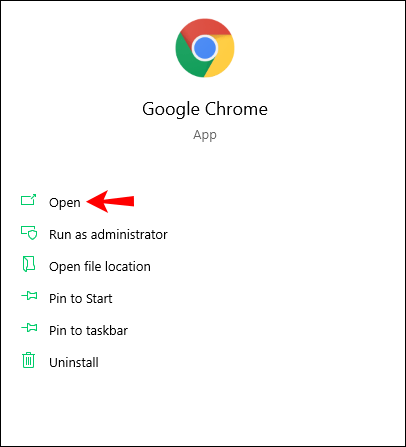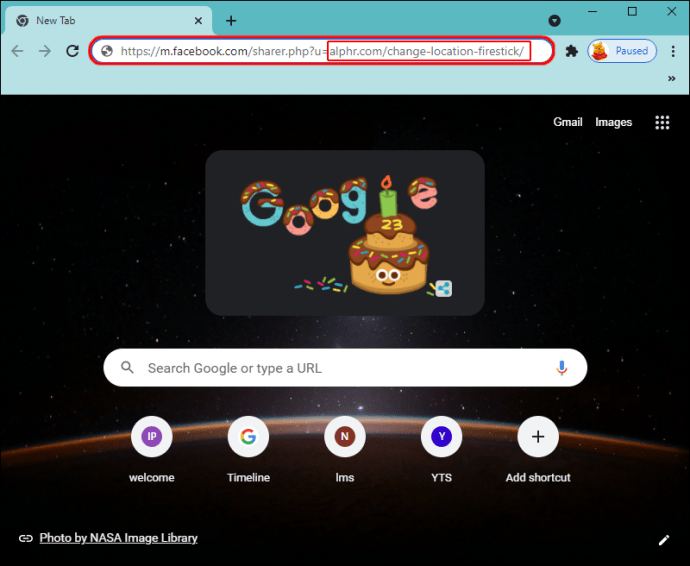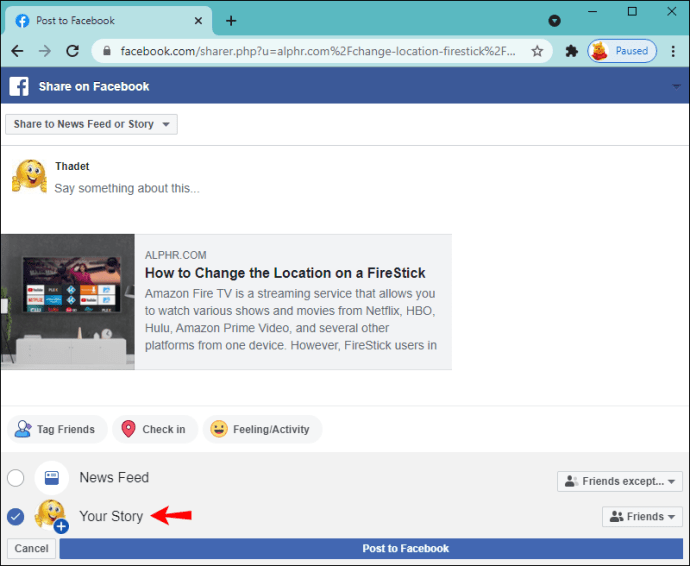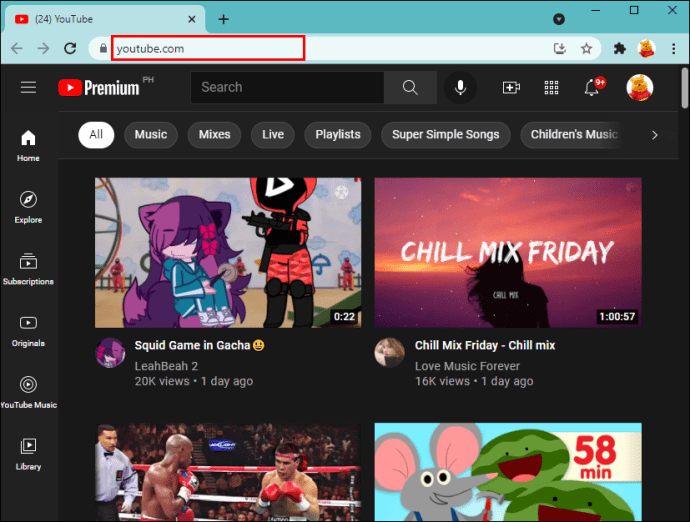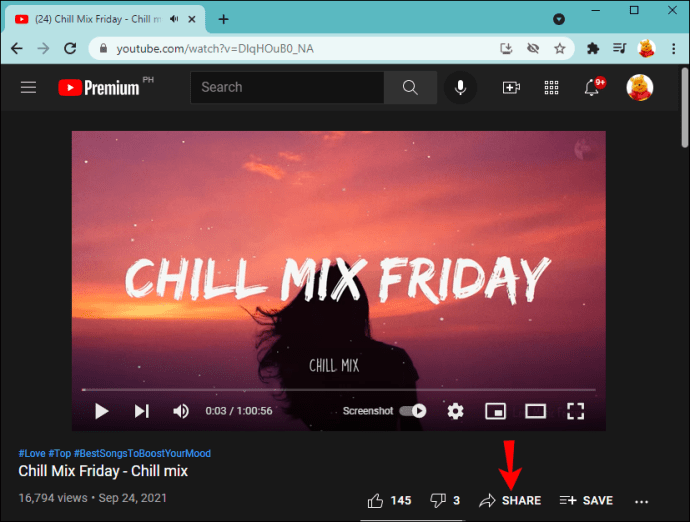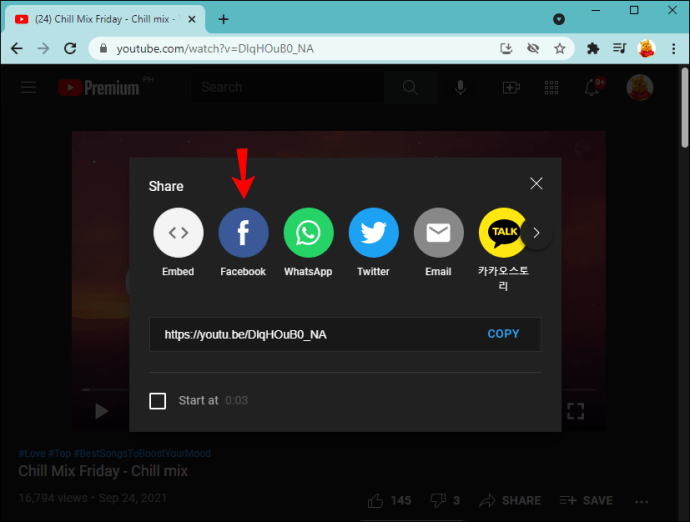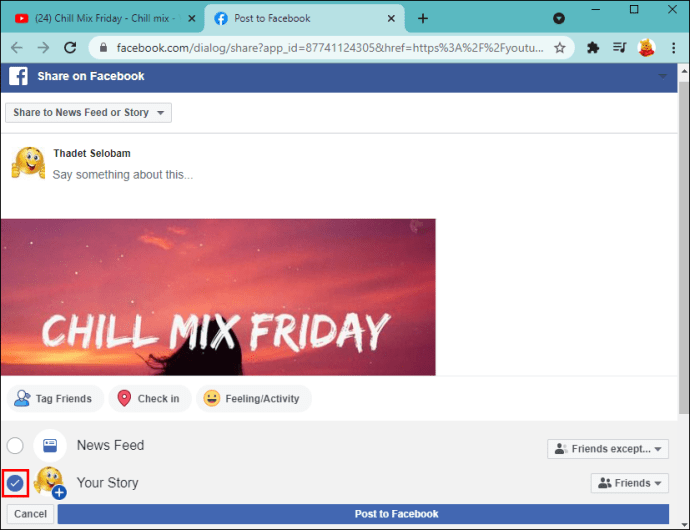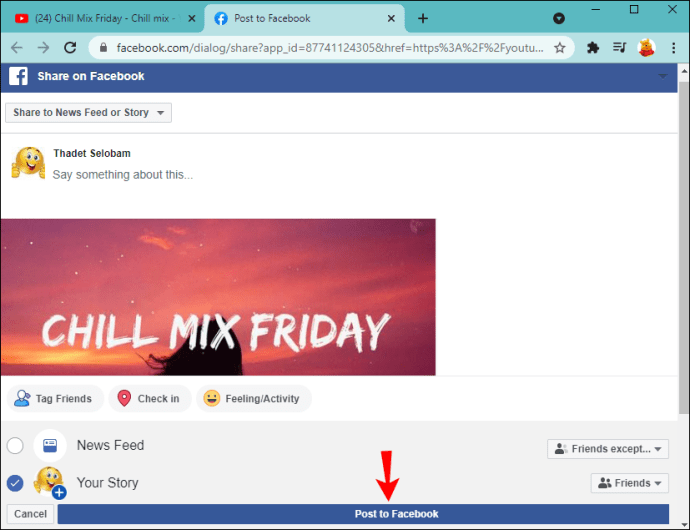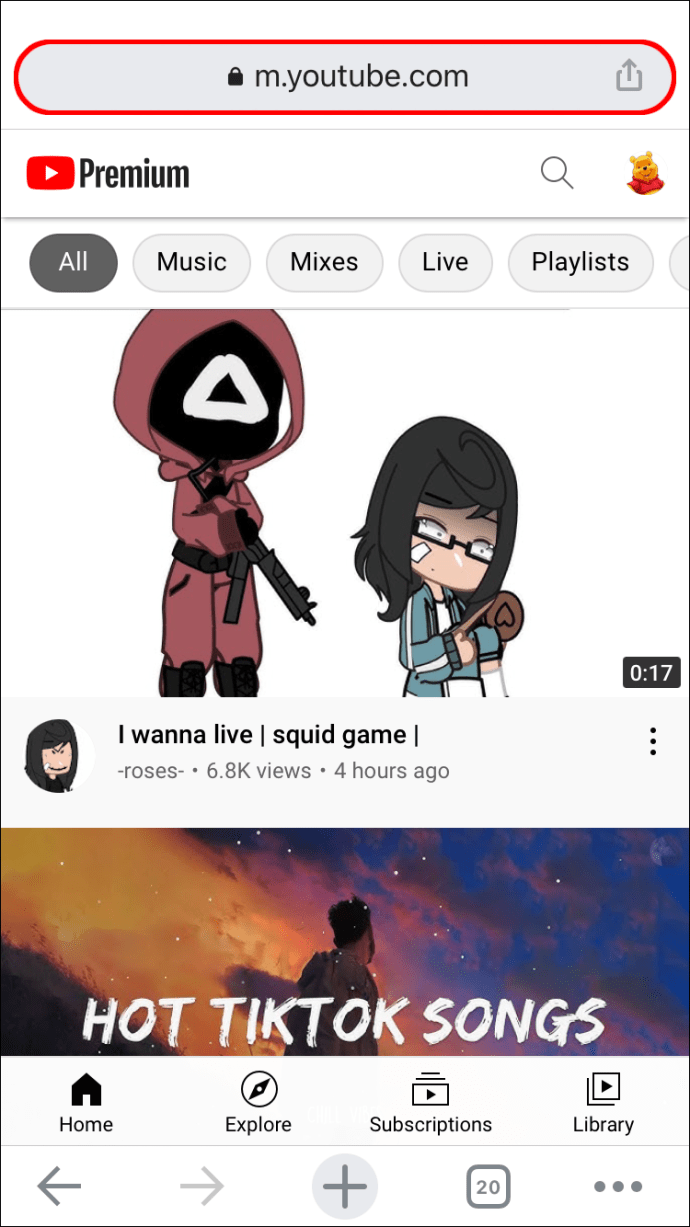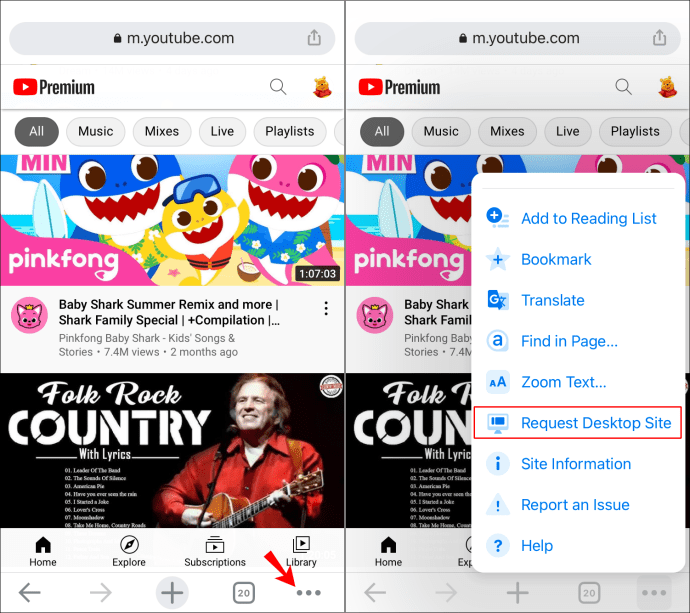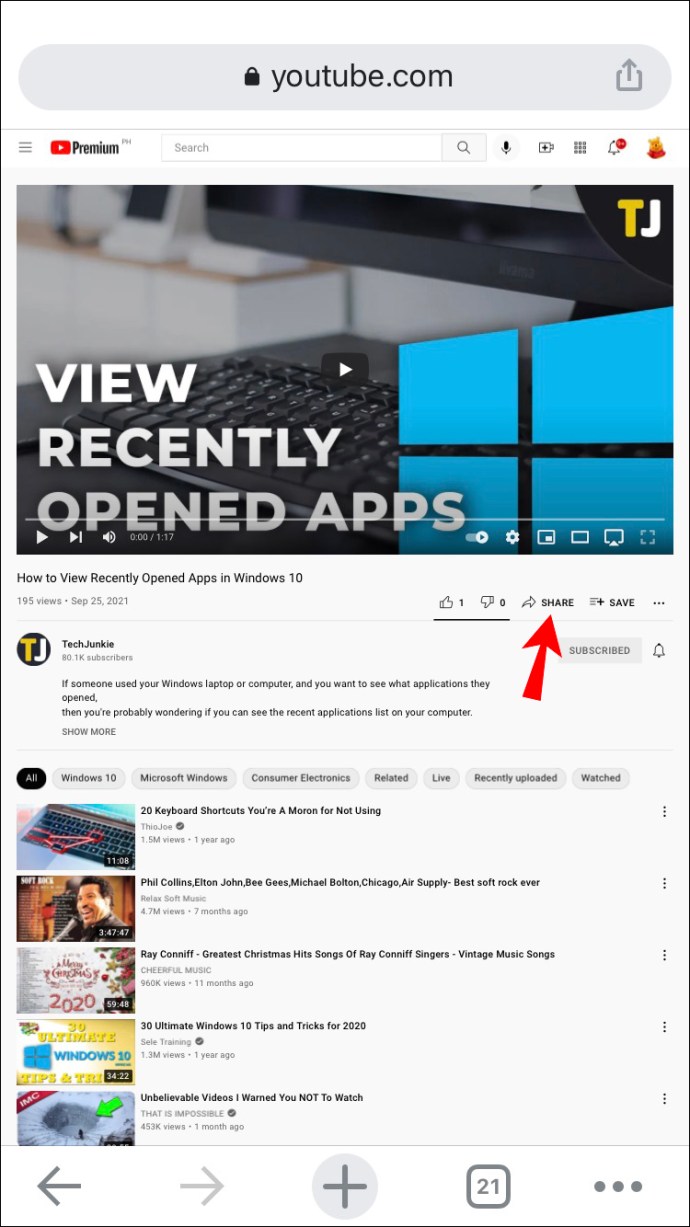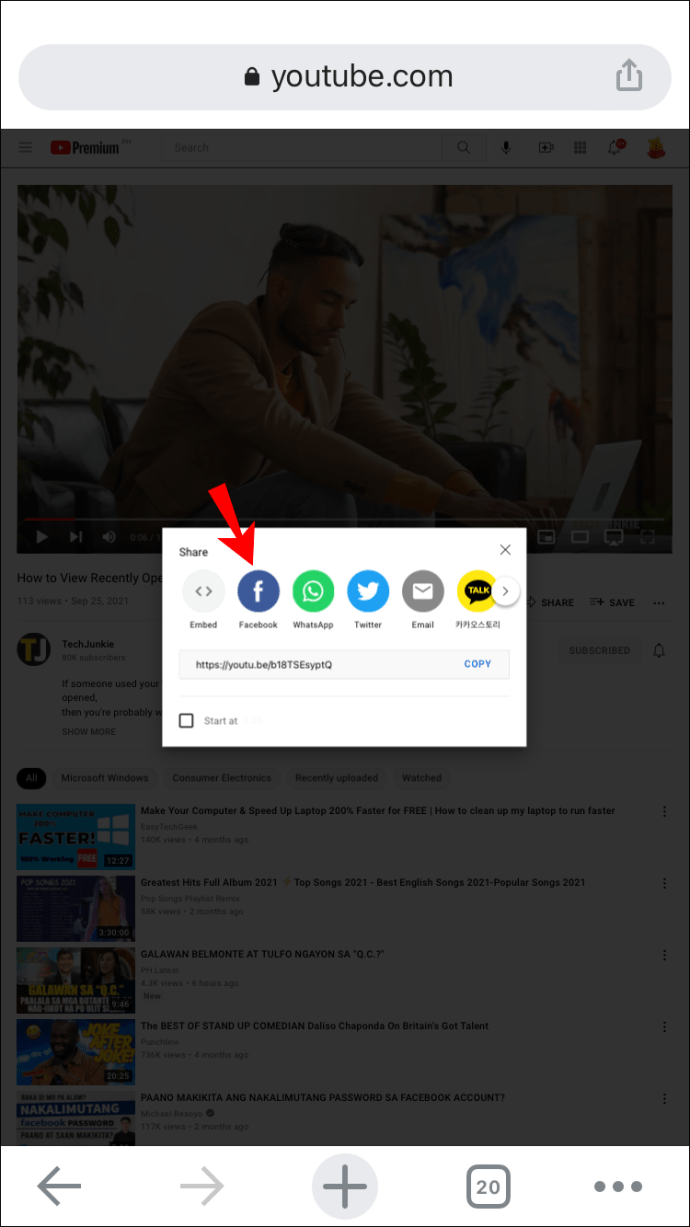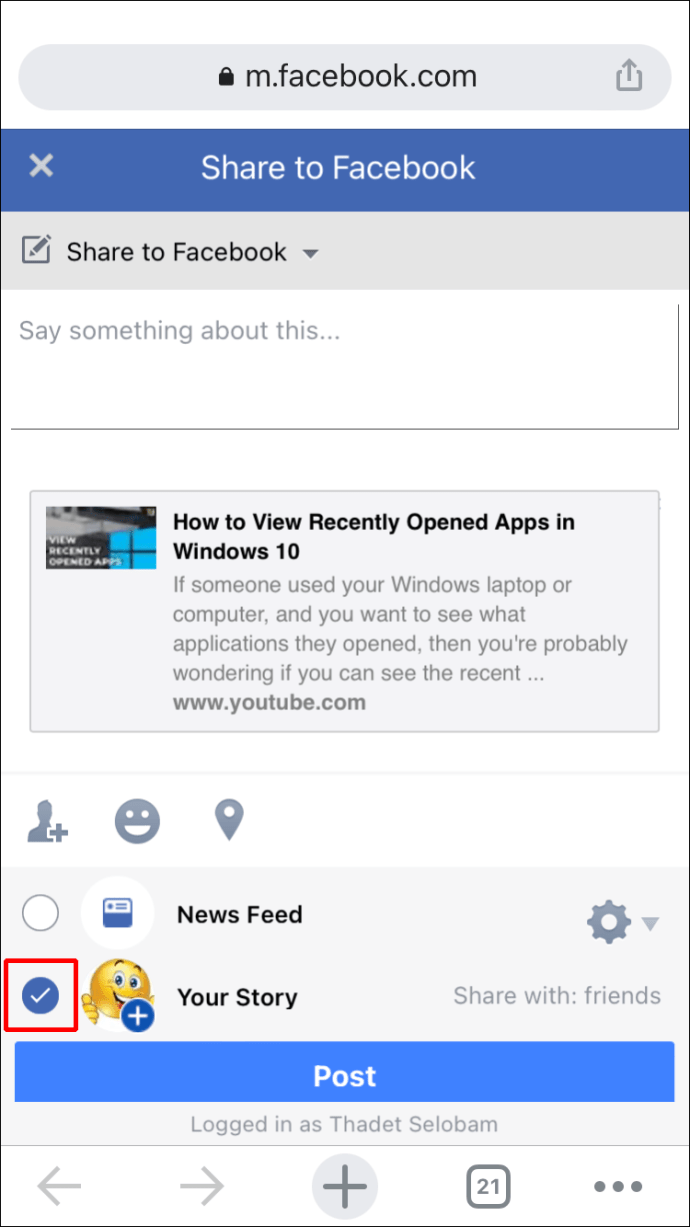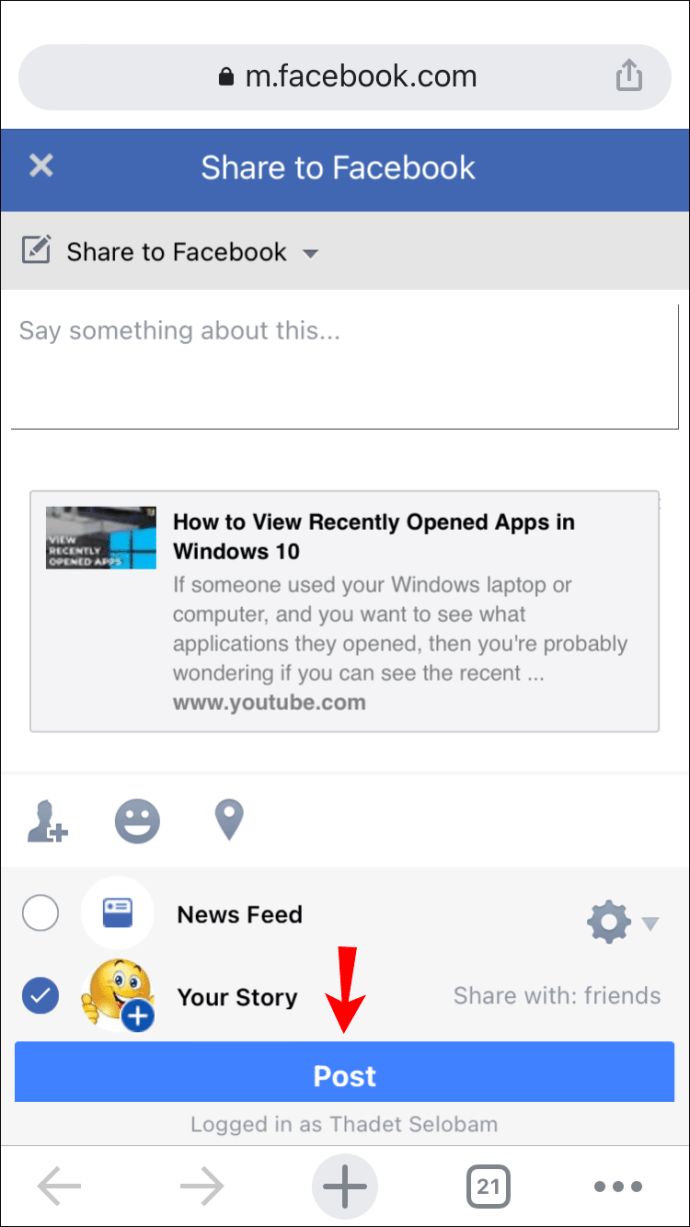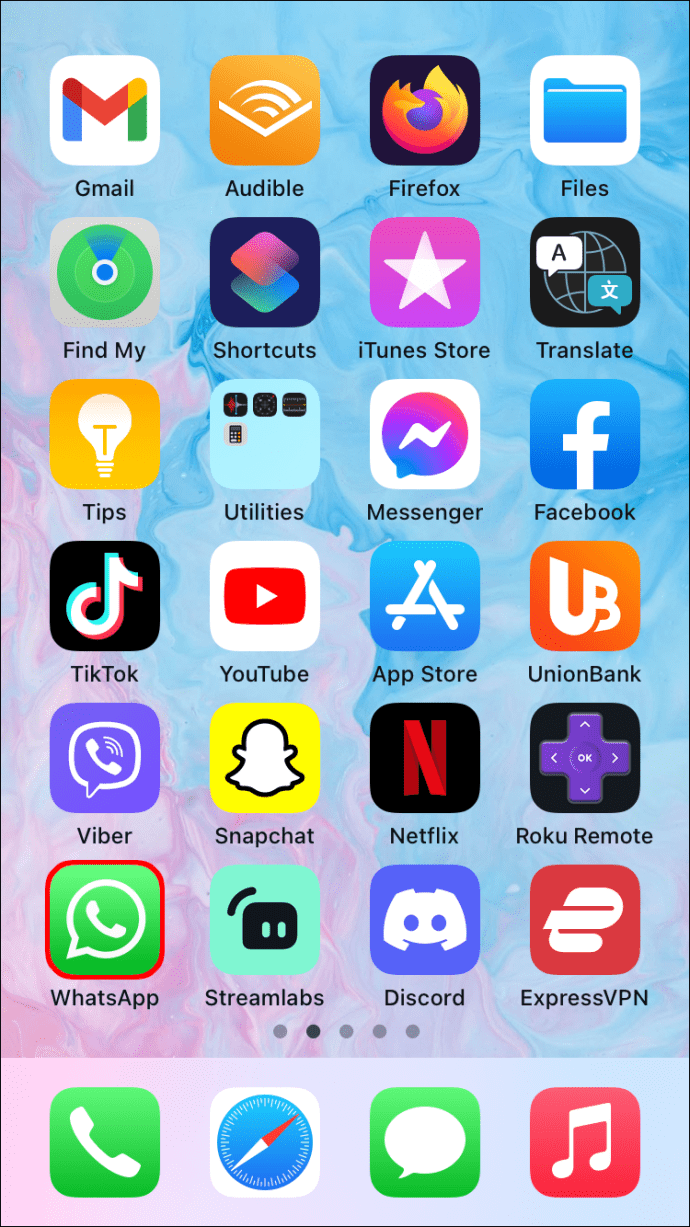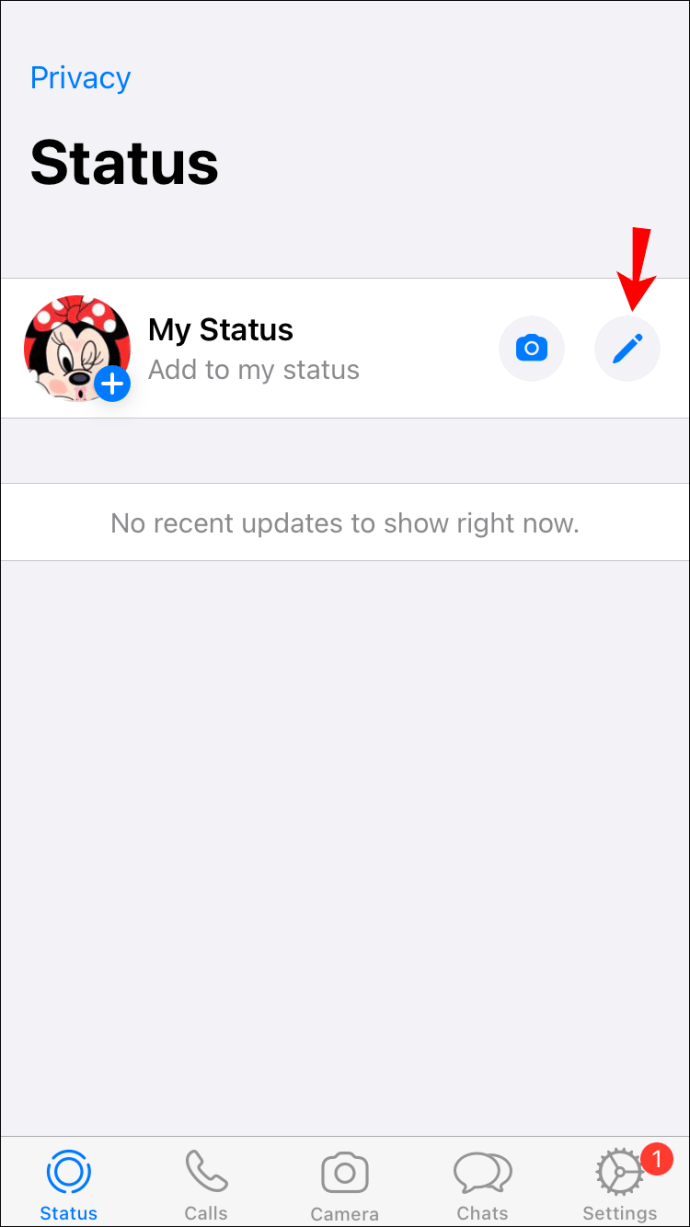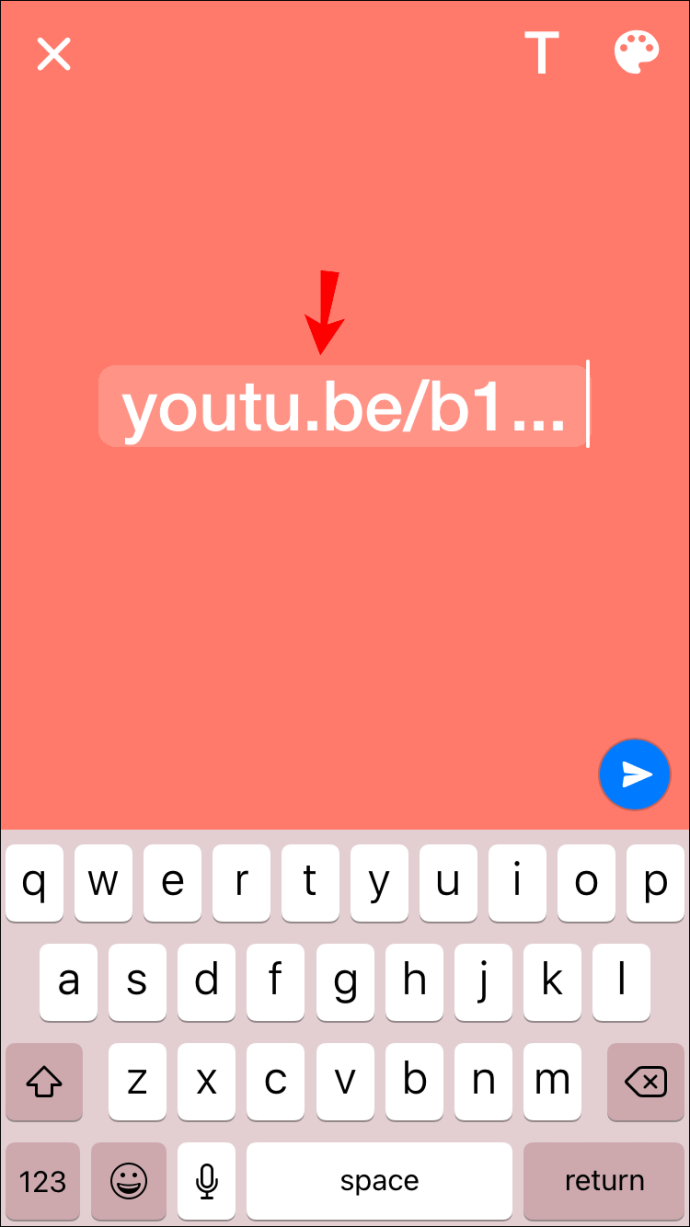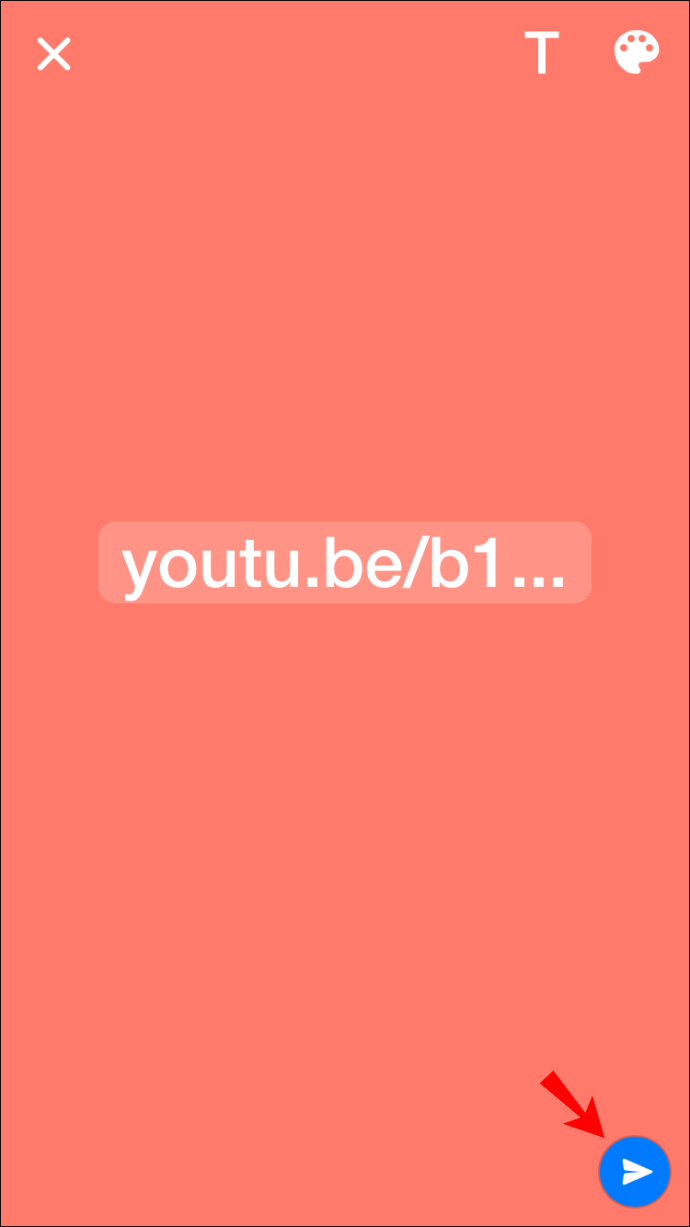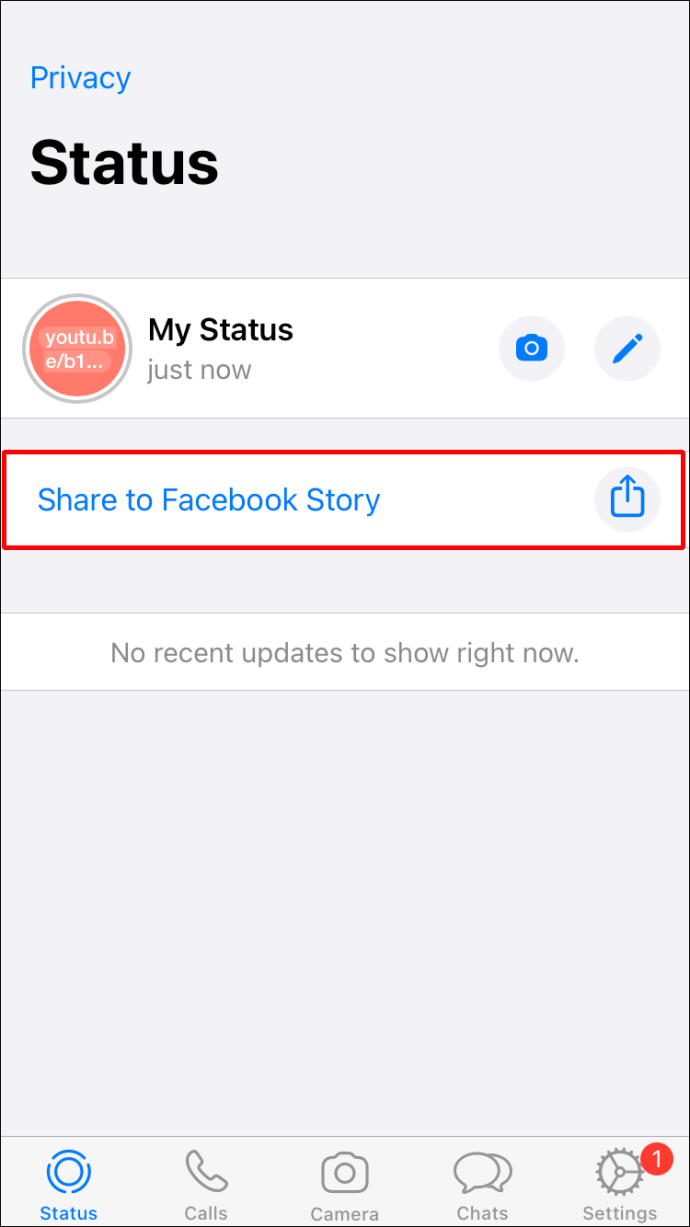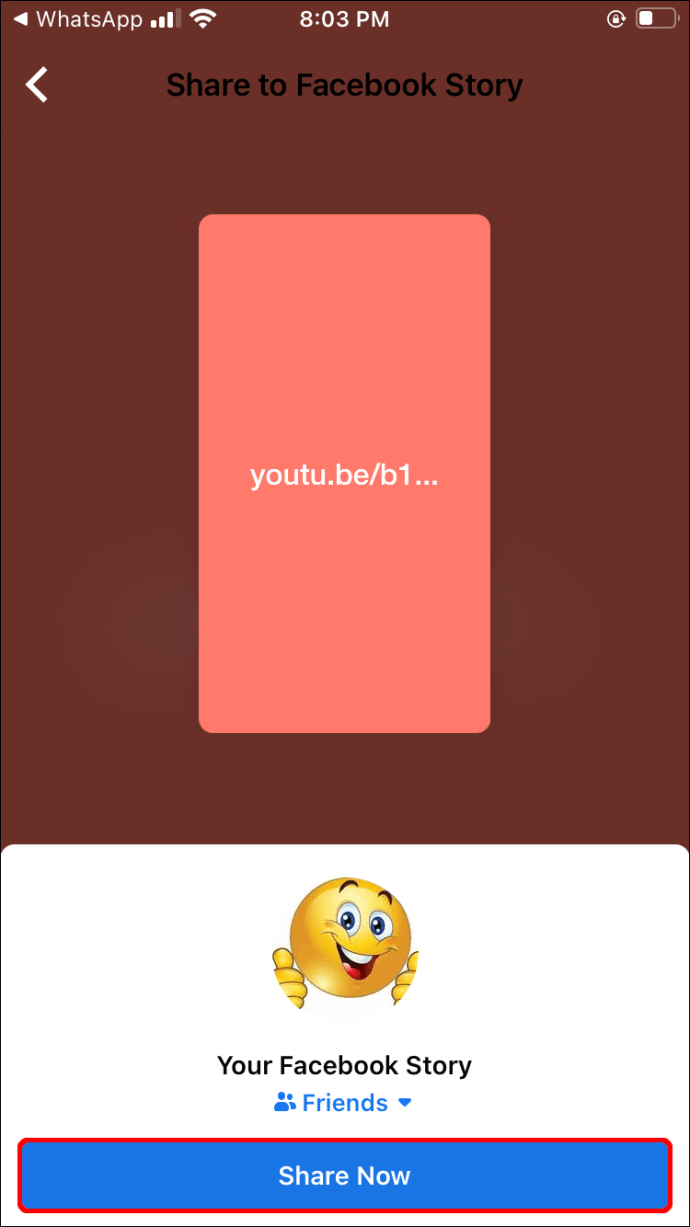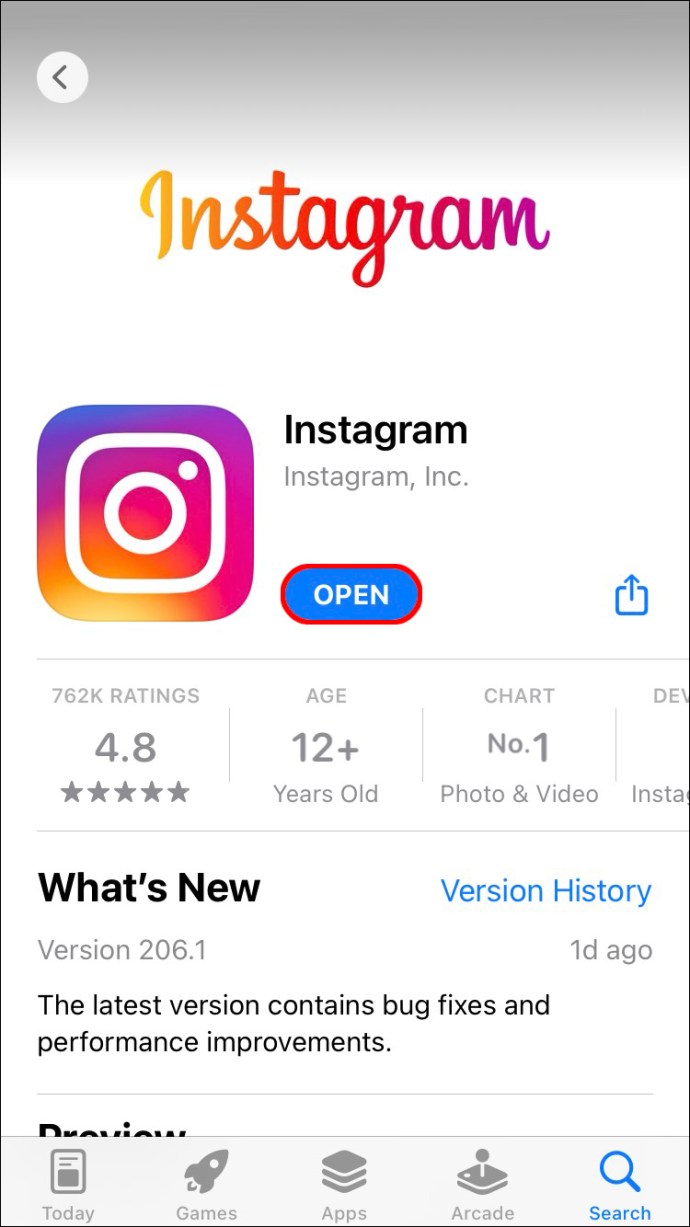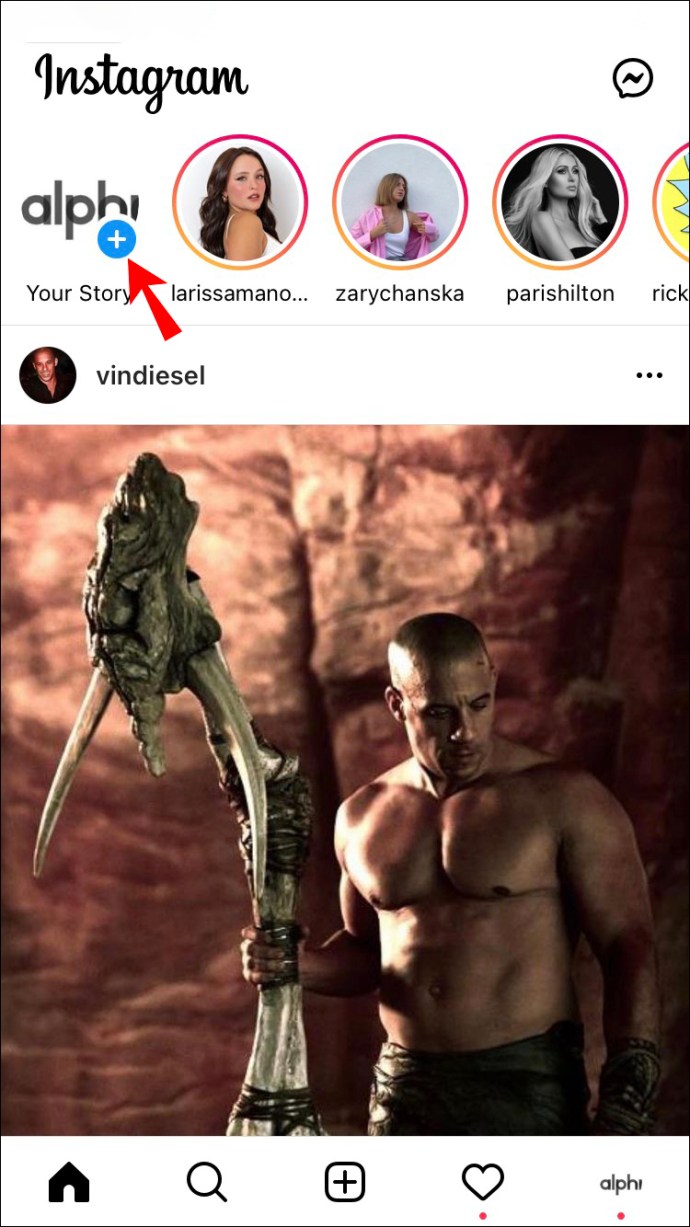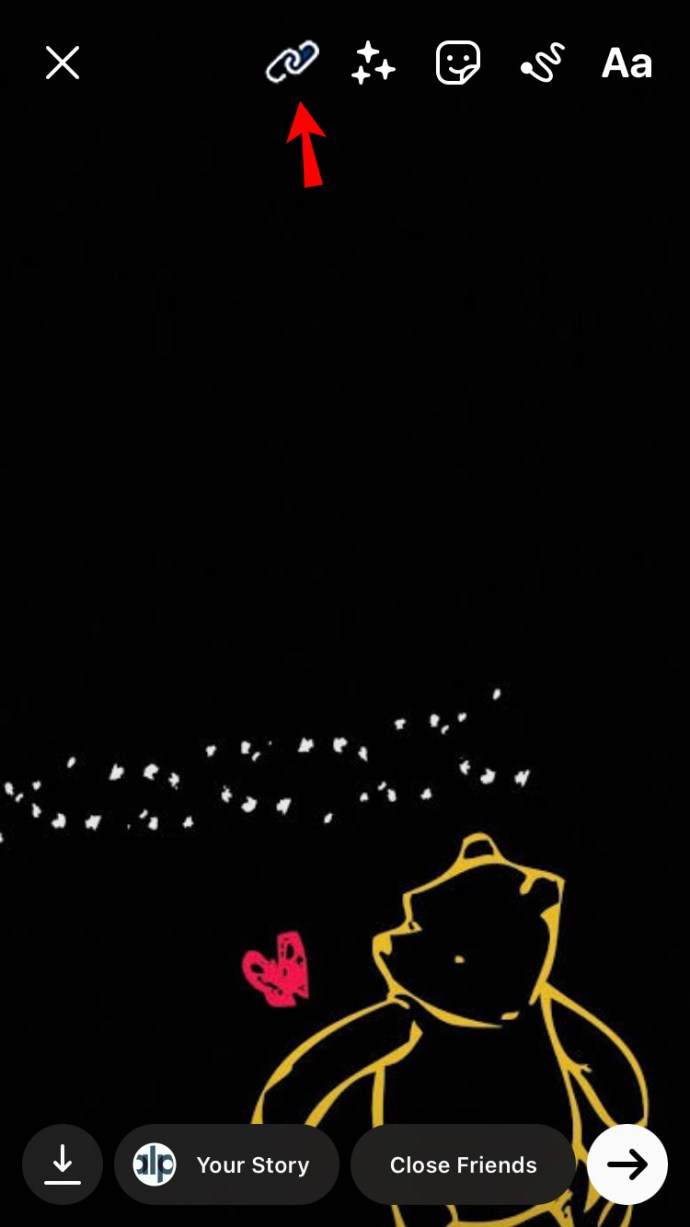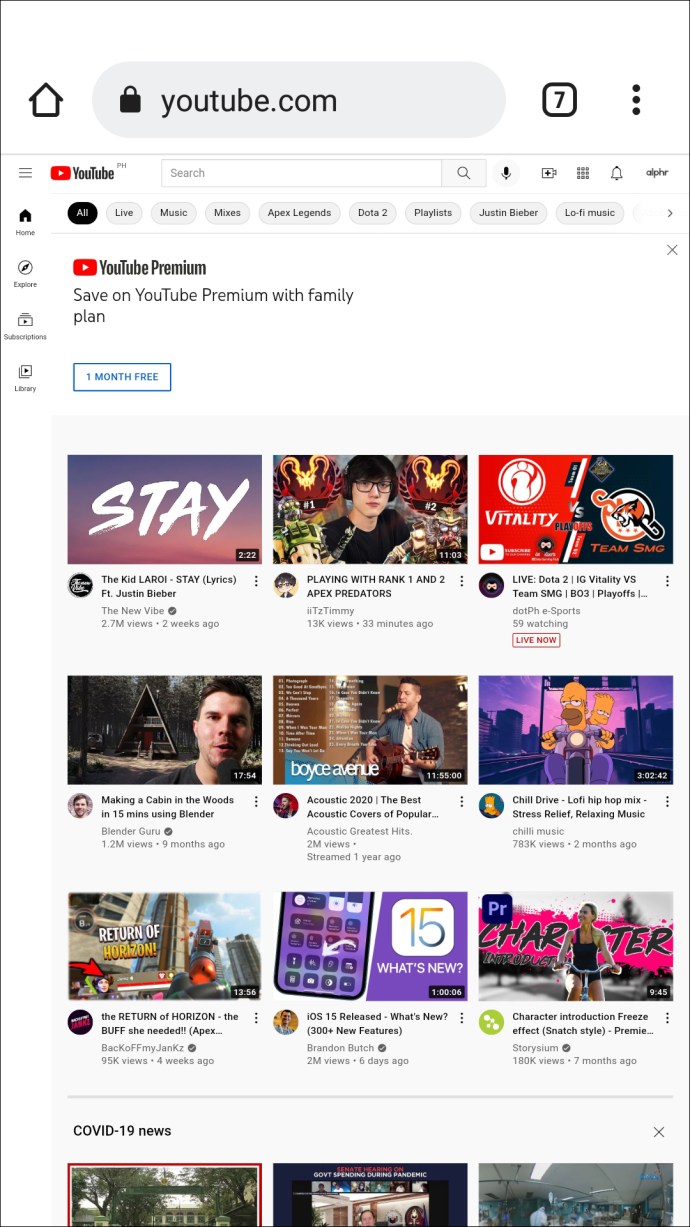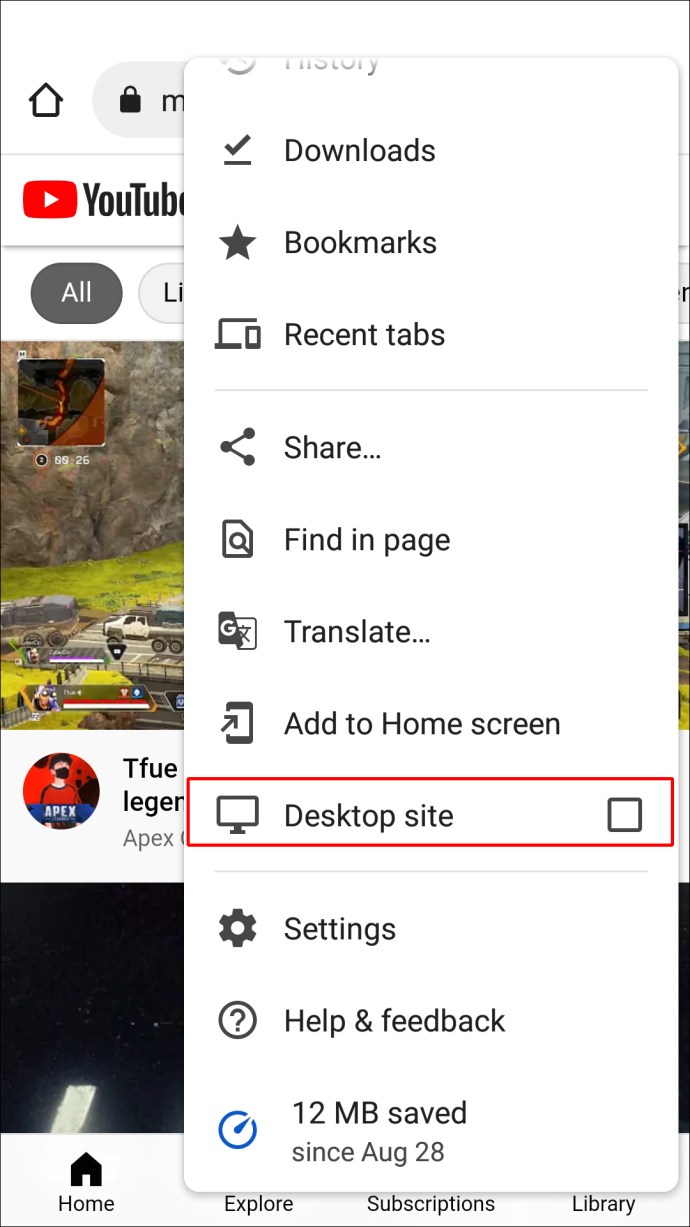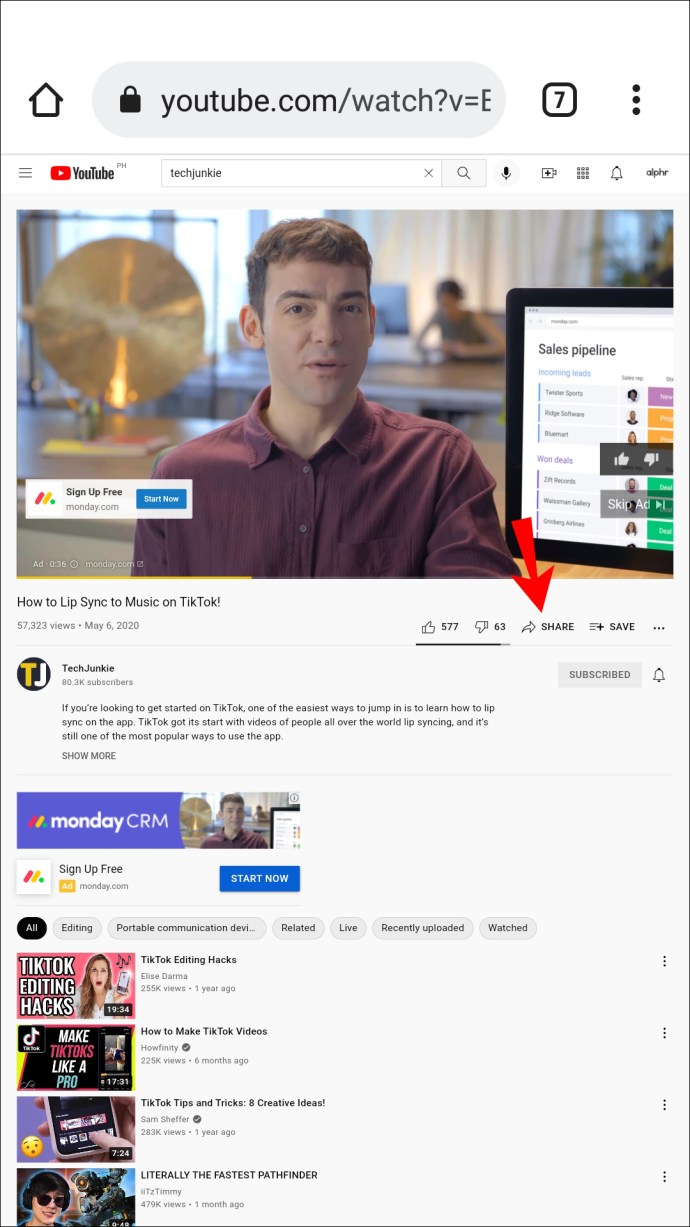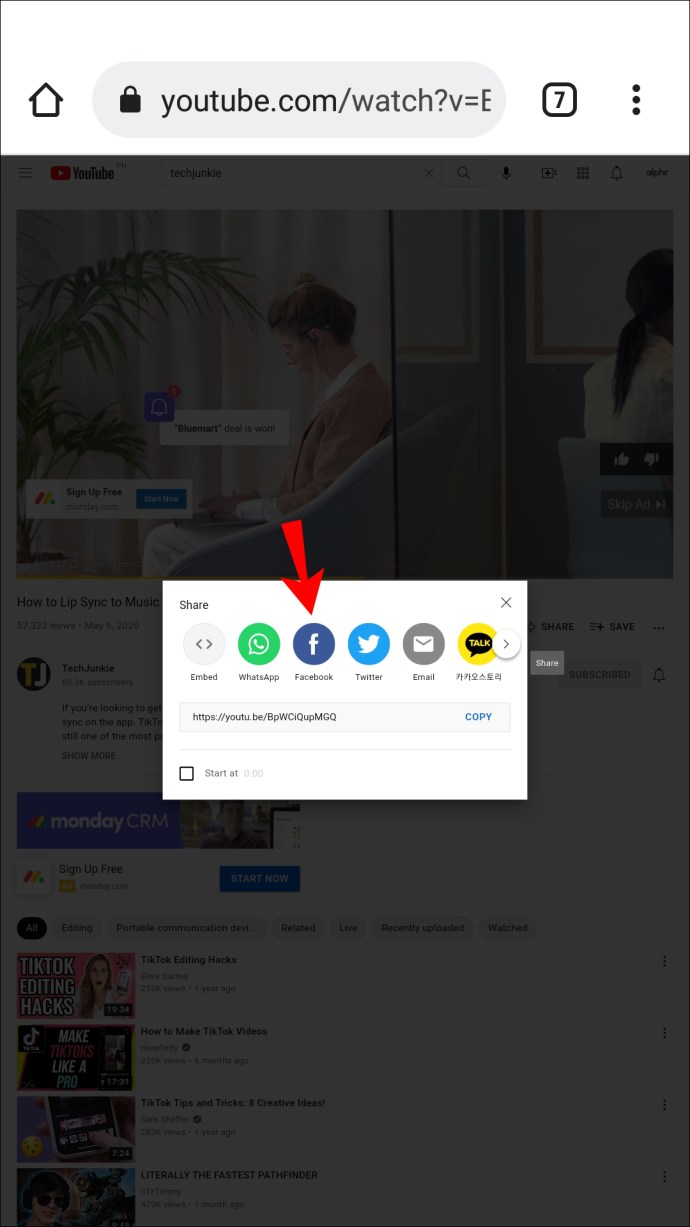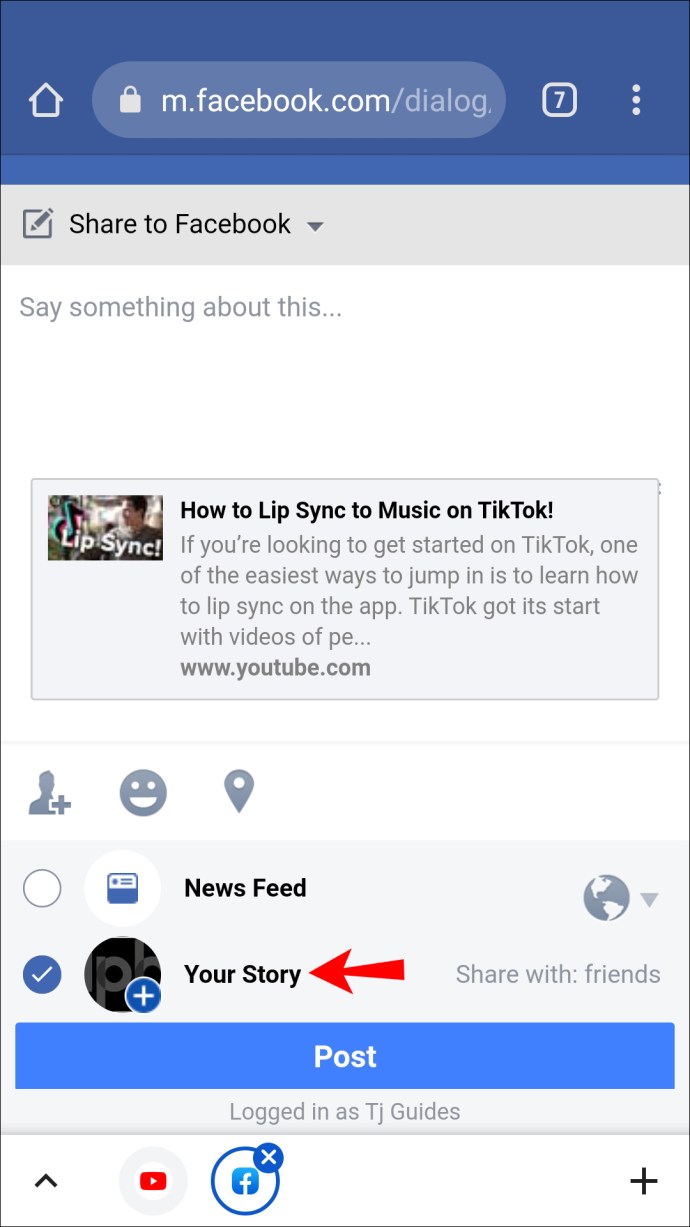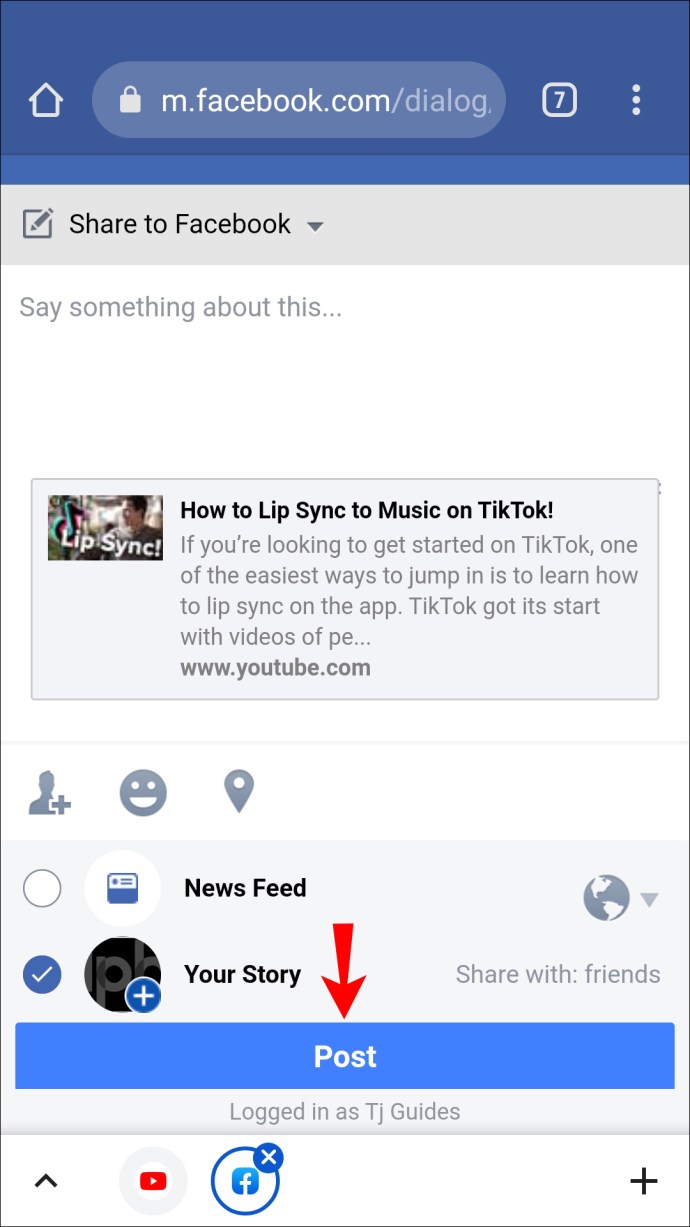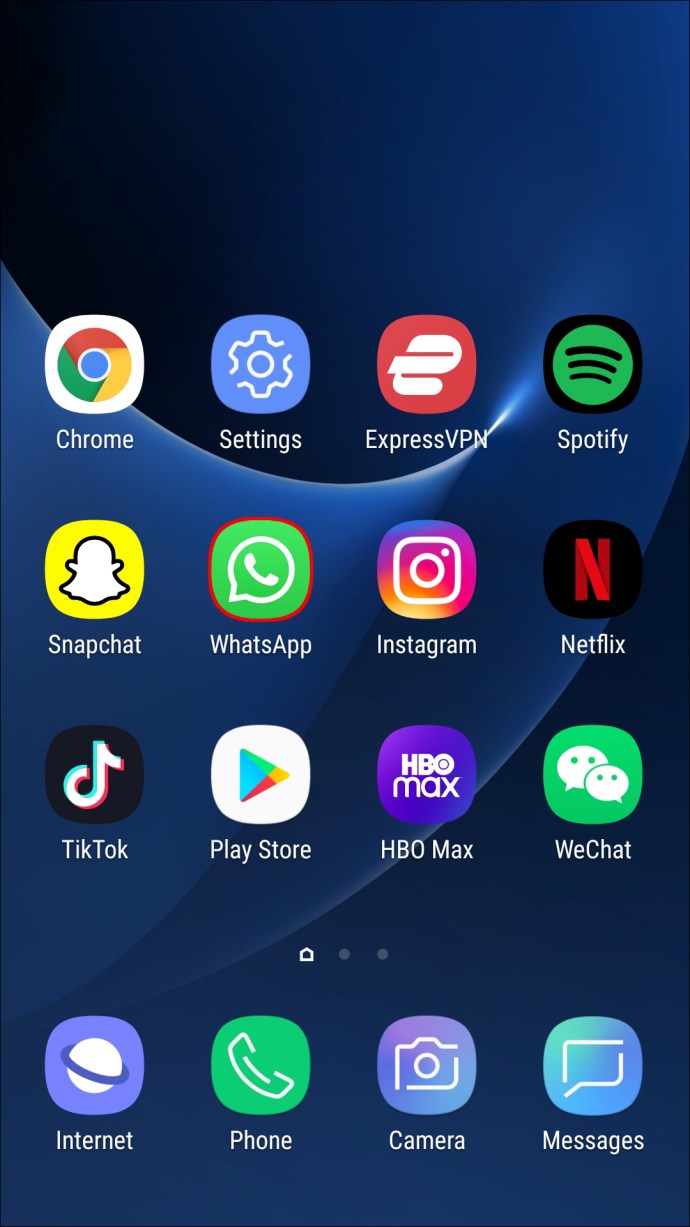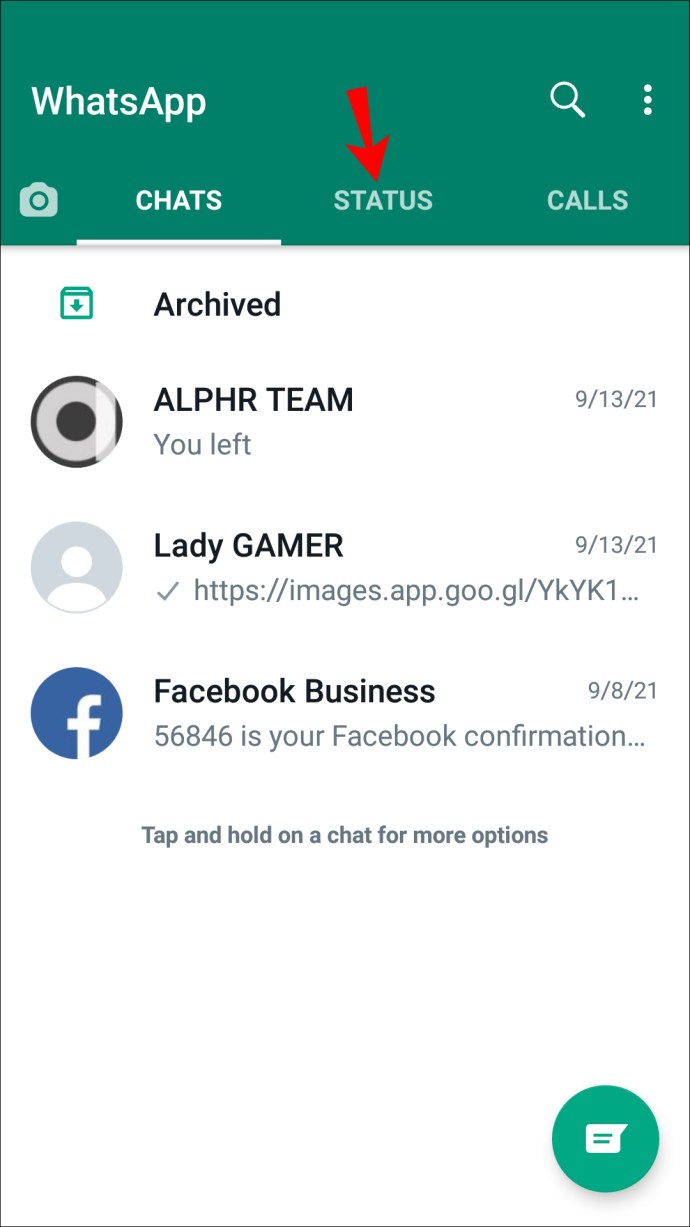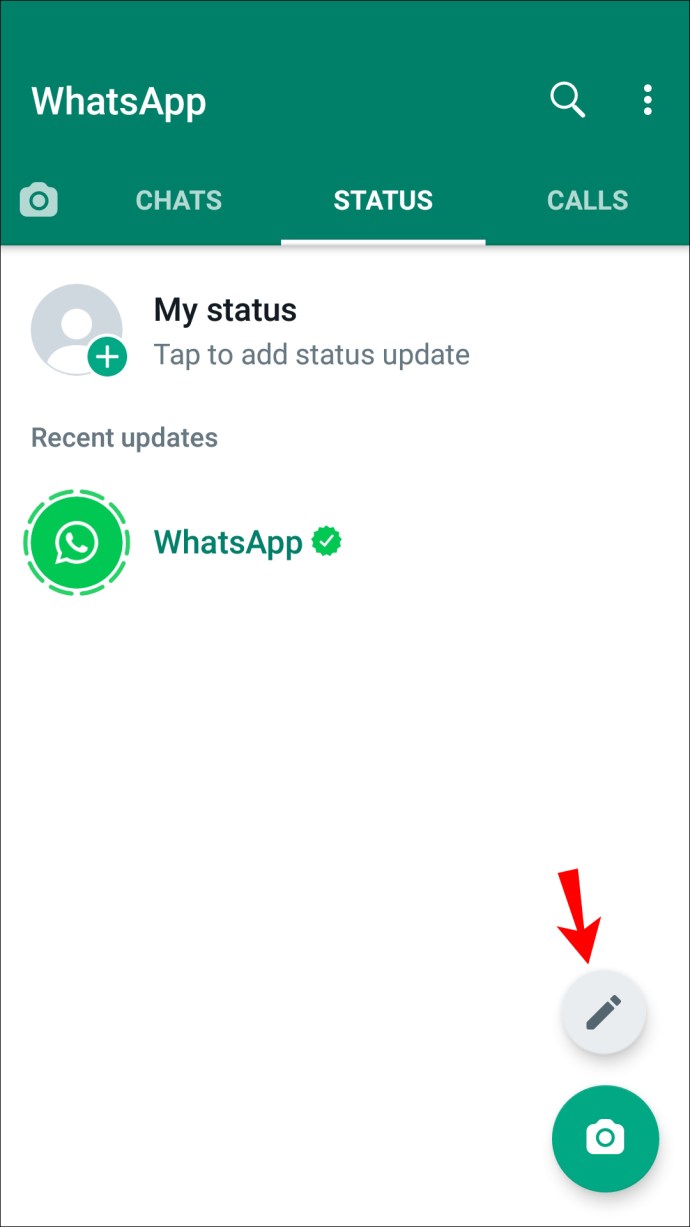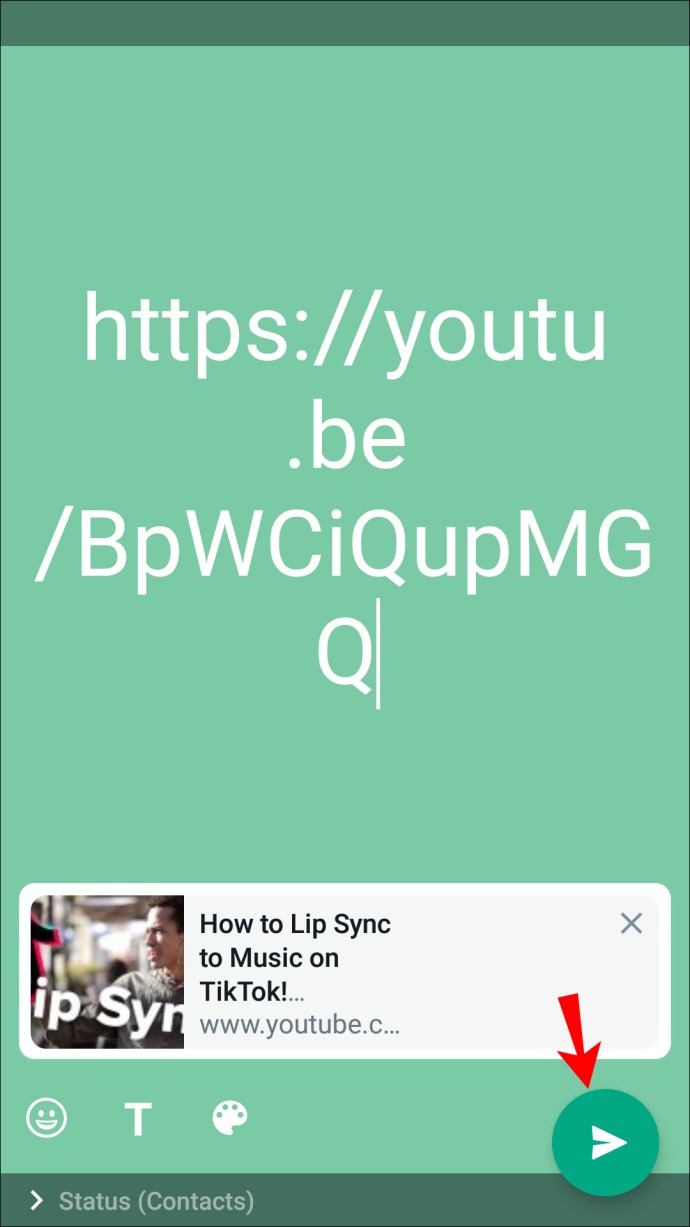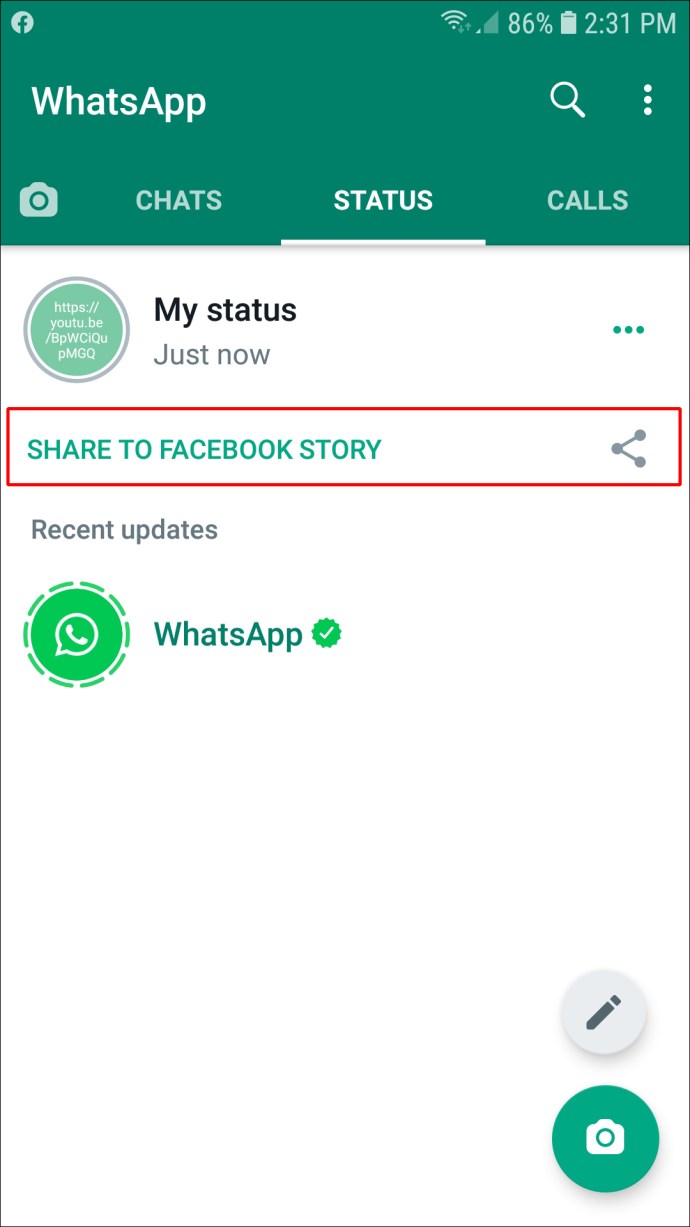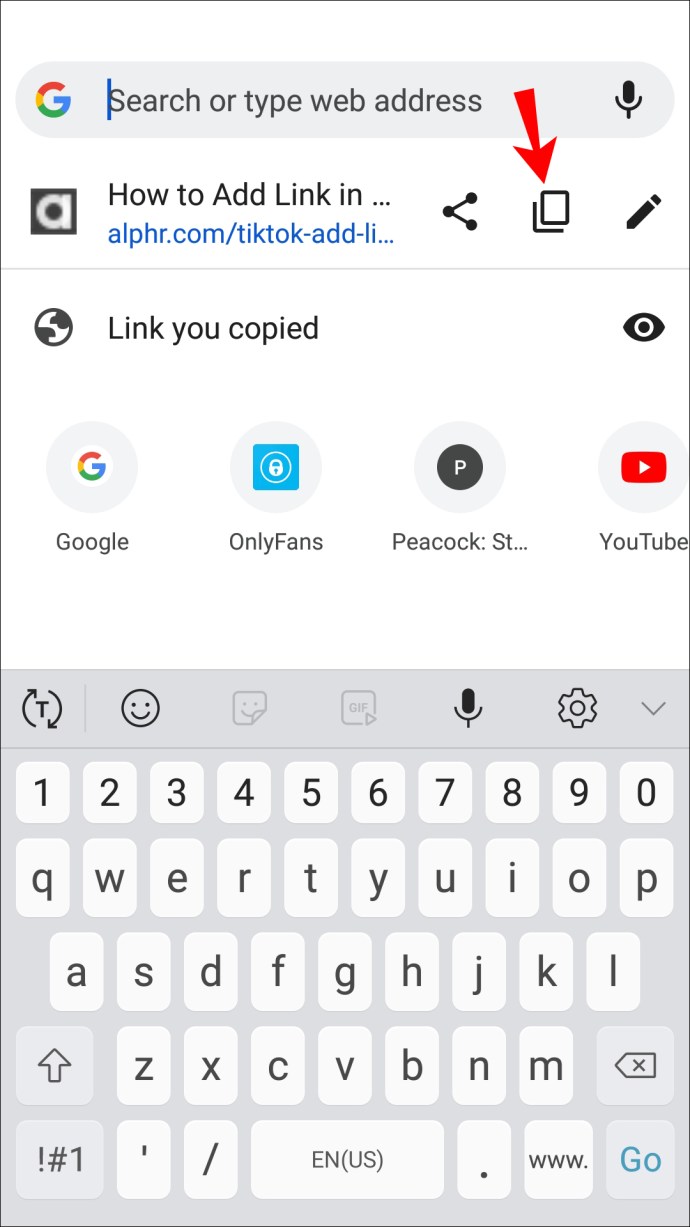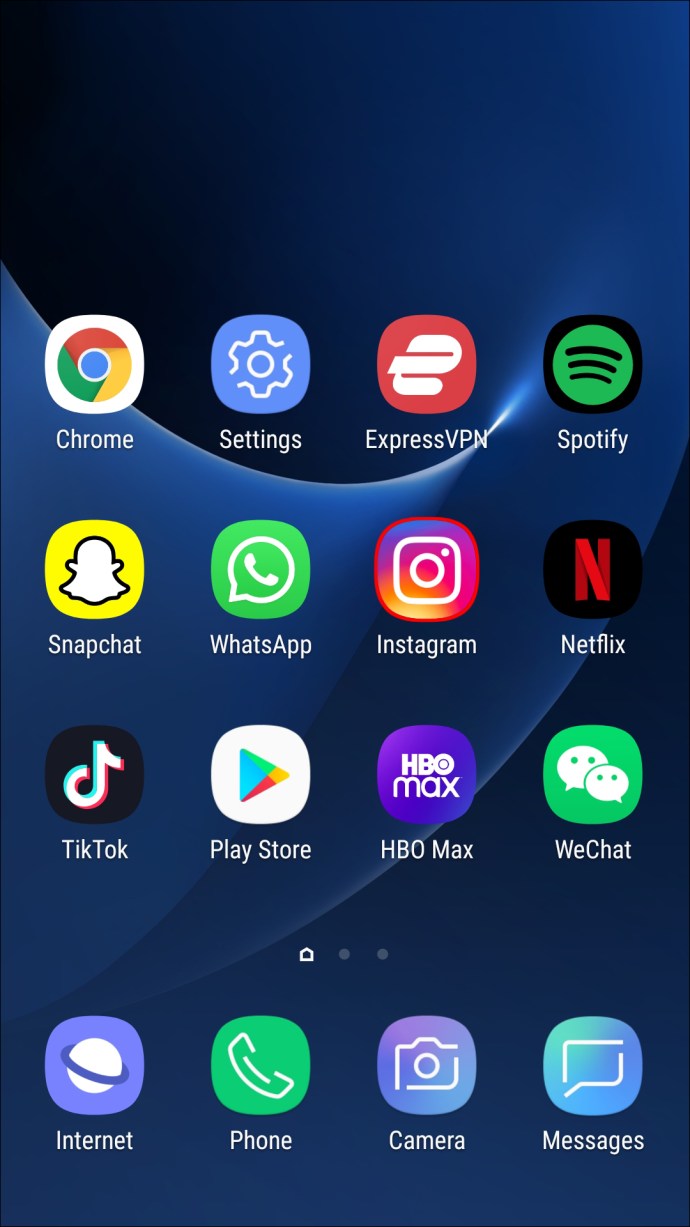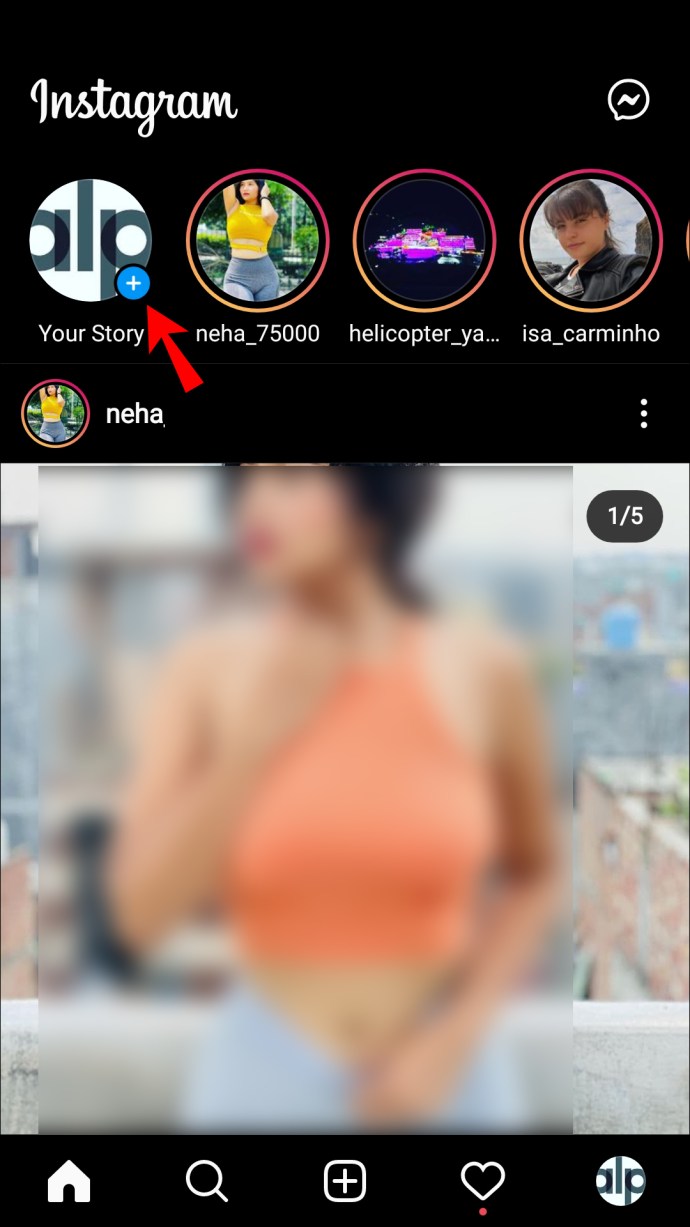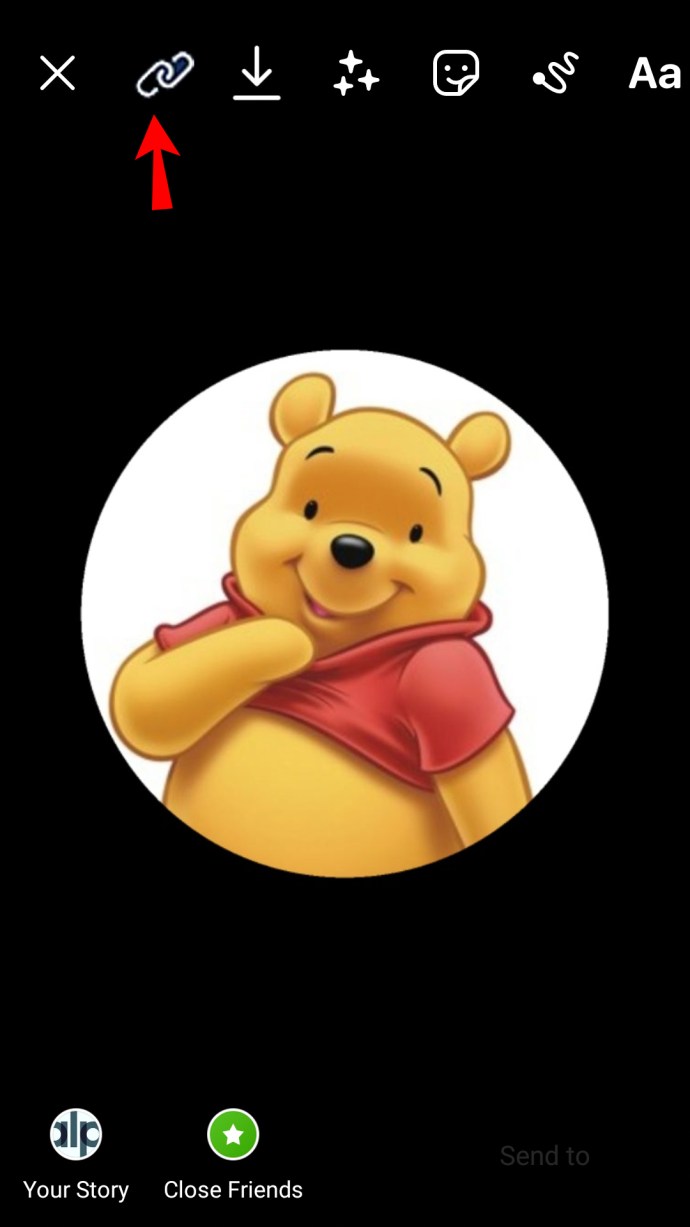Ya sea que desee compartir un video de YouTube, una página web importante o una petición por una causa en la que cree profundamente, aprender a agregar enlaces a las Historias de Facebook es una herramienta esencial para aprovechar al máximo sus historias de Facebook. No existe una forma sencilla de agregar un vínculo, pero hay un par de soluciones fáciles según el vínculo que desee compartir.
Cómo agregar un enlace en una historia de Facebook desde una PC
Hay un par de métodos que puede utilizar para agregar un enlace desde su historia.
Utilice un enlace
Para este método, solo necesita usar su navegador. El proceso es simple y requiere que utilice un vínculo que le proporcionamos.
Siga estos pasos para agregar enlaces en los que se puede hacer clic a las Historias de Facebook:
- Abra su navegador.
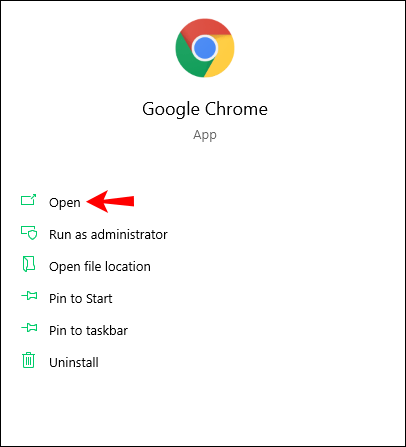
- Escribe "
//m.facebook.com/sharer.php?u=yourlinkhere”En la barra de direcciones. En vez de "yourlinkhere, ”Inserte la URL completa del enlace que desea agregar a su historia.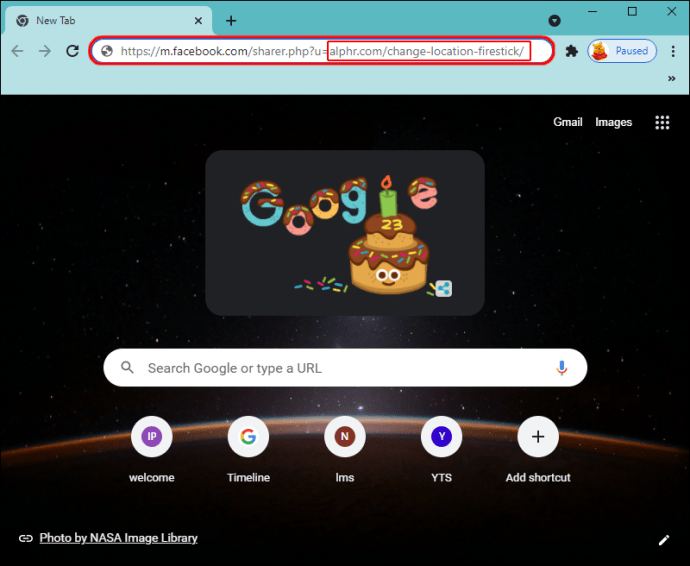
- Selecciona "Tu historia" y desmarca "News Feed". O, si desea publicar el enlace a su historia y News Feed, seleccione ambos.
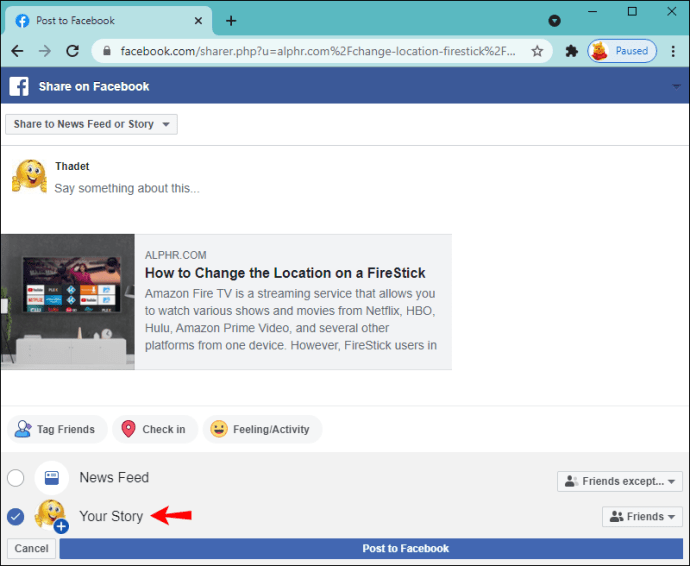
- Presiona "Publicar en Facebook".

Propina: Copie el vínculo que le proporcionamos a sus notas o marque esta página como favorita, para que siempre pueda acceder a ella.
Usa YouTube
Si desea compartir un enlace de YouTube a su historia, puede hacerlo a través de YouTube. De esa manera, obtendrá un enlace en el que se puede hacer clic que sus amigos de Facebook pueden visitar.
Esto es lo que debe hacer:
- Abra su navegador y vaya a YouTube.
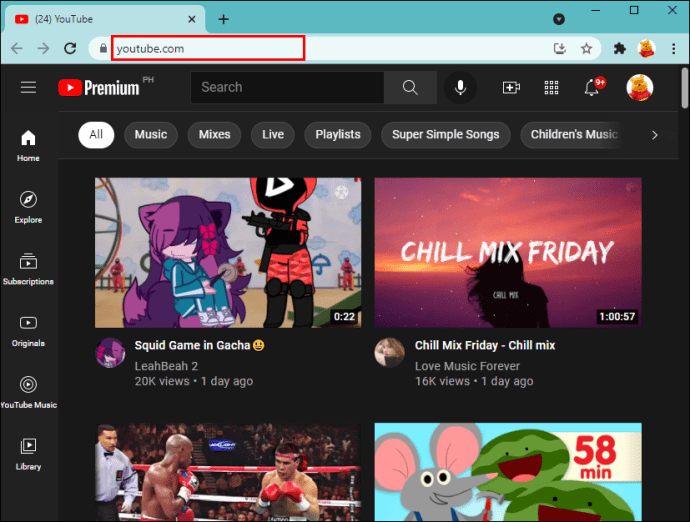
- Encuentra el video que te gustaría compartir con tu historia.
- Presiona "Compartir".
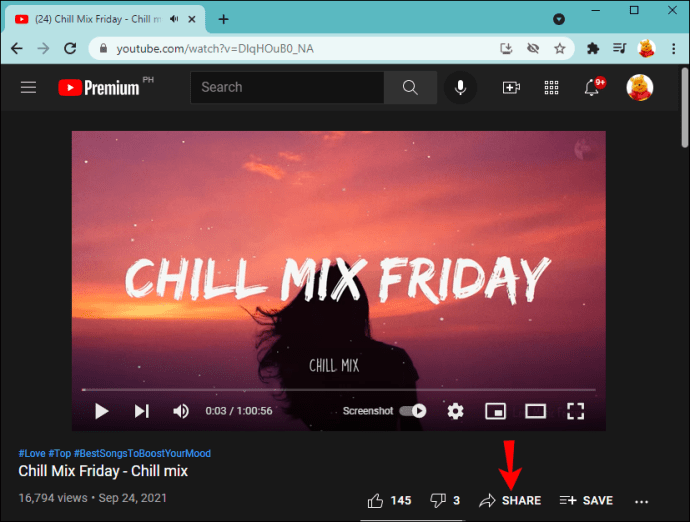
- Seleccione "Facebook".
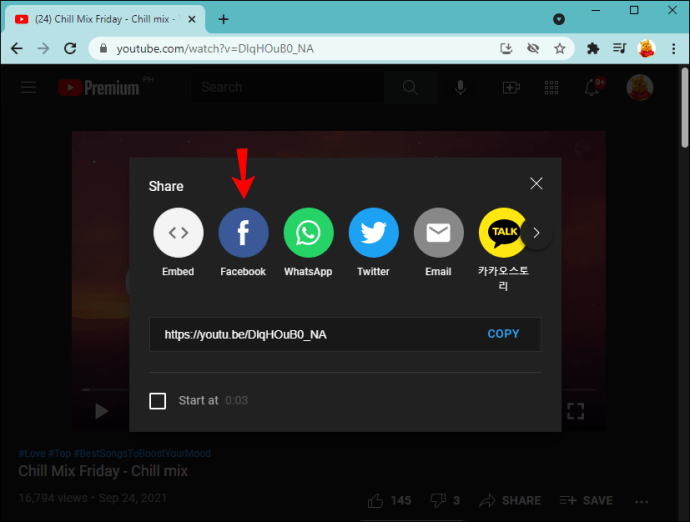
- Selecciona "Tu historia" y desmarca "News Feed".
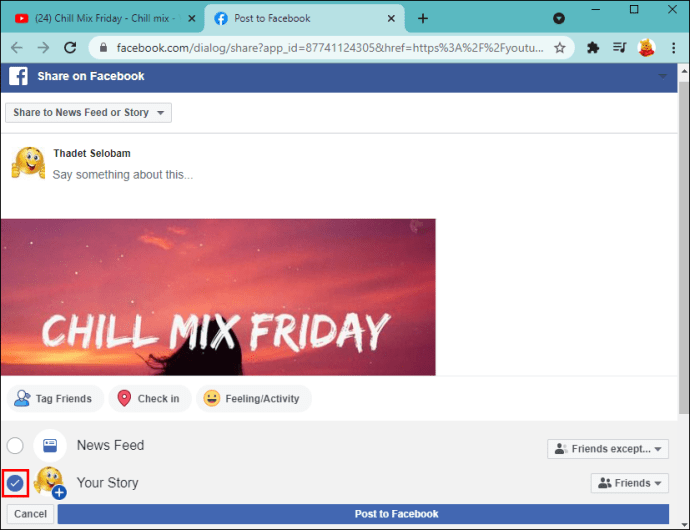
- Haga clic en "Publicar en Facebook".
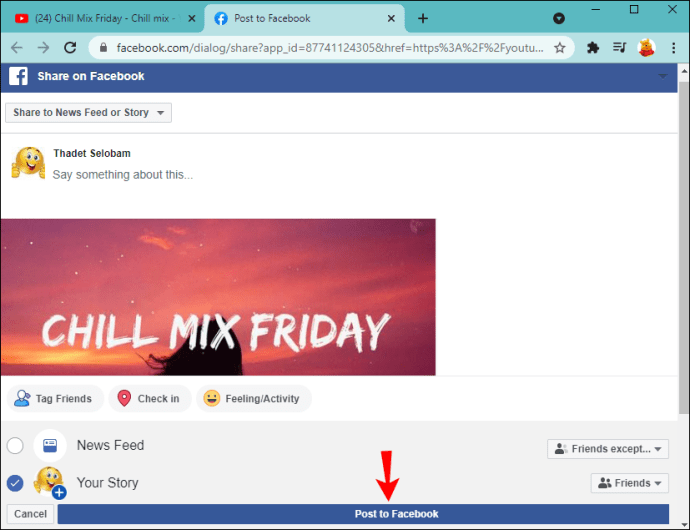
Cómo agregar un enlace en una historia de Facebook desde un iPhone
Si desea agregar enlaces en los que se puede hacer clic a sus Historias de Facebook usando su iPhone, le alegrará saber que hay varias formas de hacerlo. Para algunos, deberá copiar un enlace proporcionado, y para otros, deberá usar otras aplicaciones.
Utilice un enlace
Una de las formas más fáciles de insertar un enlace a su historia de Facebook es utilizando la URL que proporcionamos a continuación. La primera parte de la URL siempre permanece igual y la segunda parte cambia según el enlace que desee agregar.
Siga las instrucciones a continuación para agregar enlaces en los que se puede hacer clic a sus historias de Facebook utilizando este método:
- Inicie un navegador en su iPhone y copie este enlace en la barra de búsqueda: "
//m.facebook.com/sharer.php?u=yourlinkhere”. Reemplazar "yourlinkhere"Con la URL completa del sitio web que le gustaría compartir.
- Selecciona "Tu historia" y desmarca "News Feed".

- Toca "Publicar".

Le recomendamos que guarde este enlace en sus notas o marque esta página para acceder a ella en el futuro.
Usa YouTube
Dado que YouTube está conectado a Facebook, puede usarlo para agregar un enlace de video a su historia. Para este método, es fundamental no usar la aplicación de YouTube, sino abrirla desde su navegador y usar la vista de escritorio. De lo contrario, la opción de compartir en Facebook no estará disponible.
Esto es lo que debe hacer:
- Abra su navegador y vaya a YouTube.
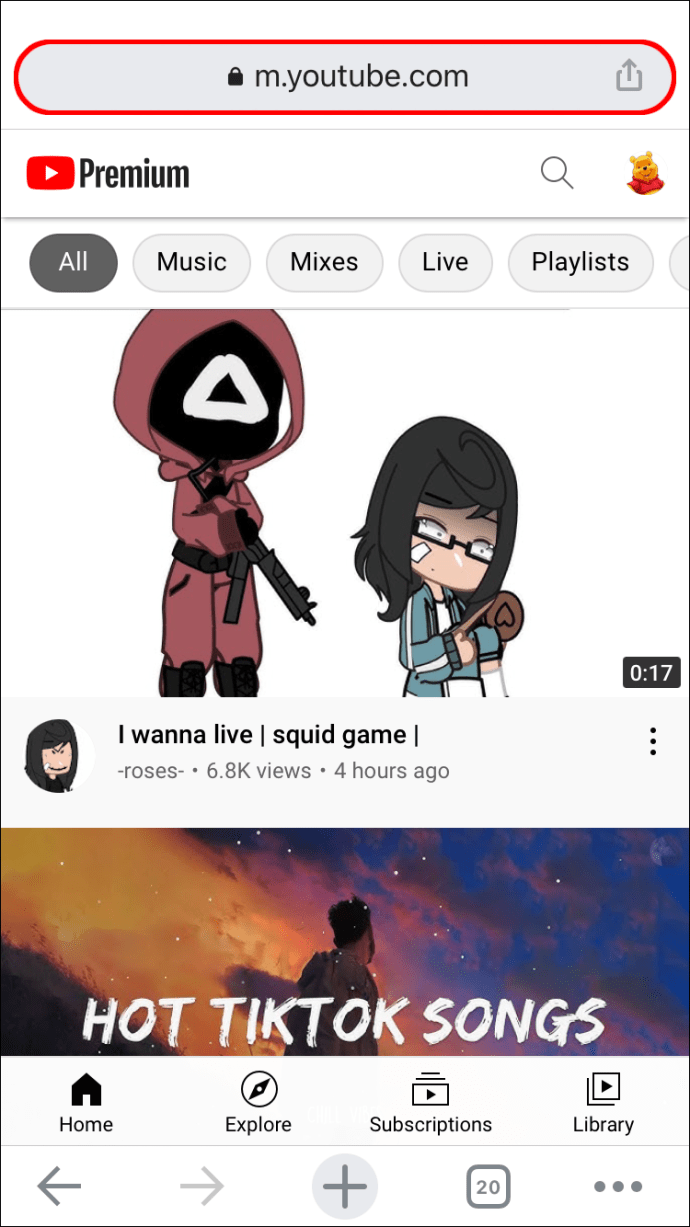
- Toque los tres puntos en la esquina inferior derecha y toque "Solicitar sitio de escritorio".
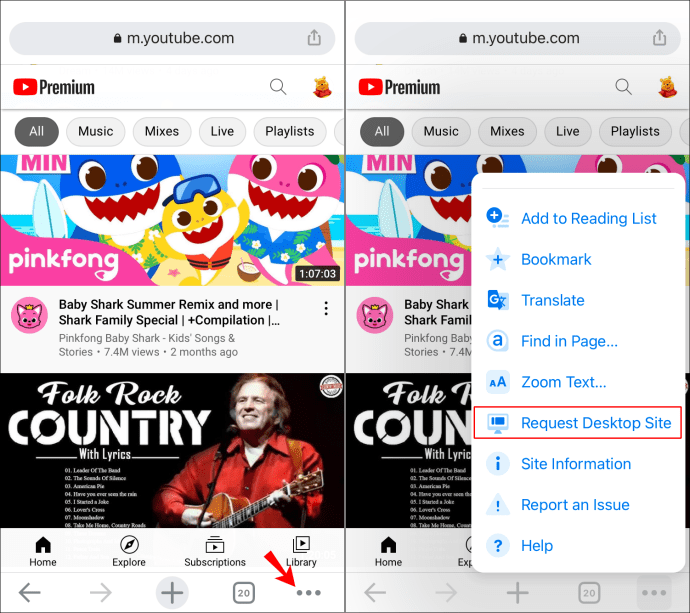
- Abra el video que desea compartir.

- Toca "Compartir".
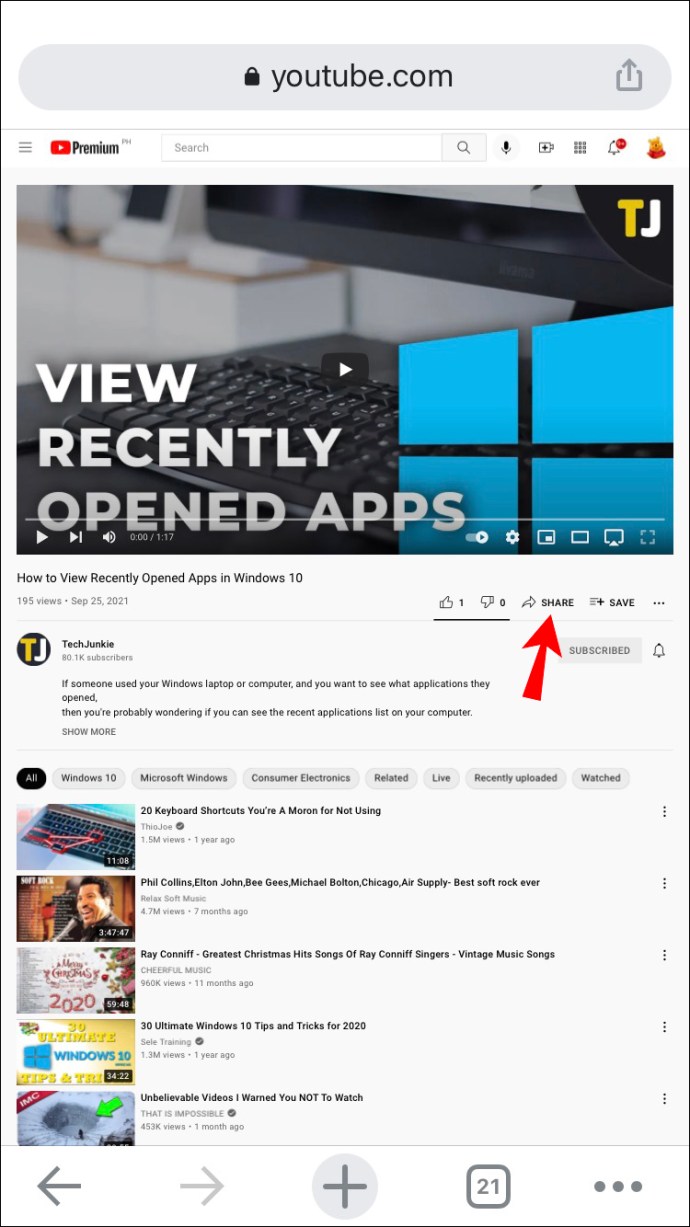
- Toca "Facebook". Serás redirigido al sitio web de Facebook.
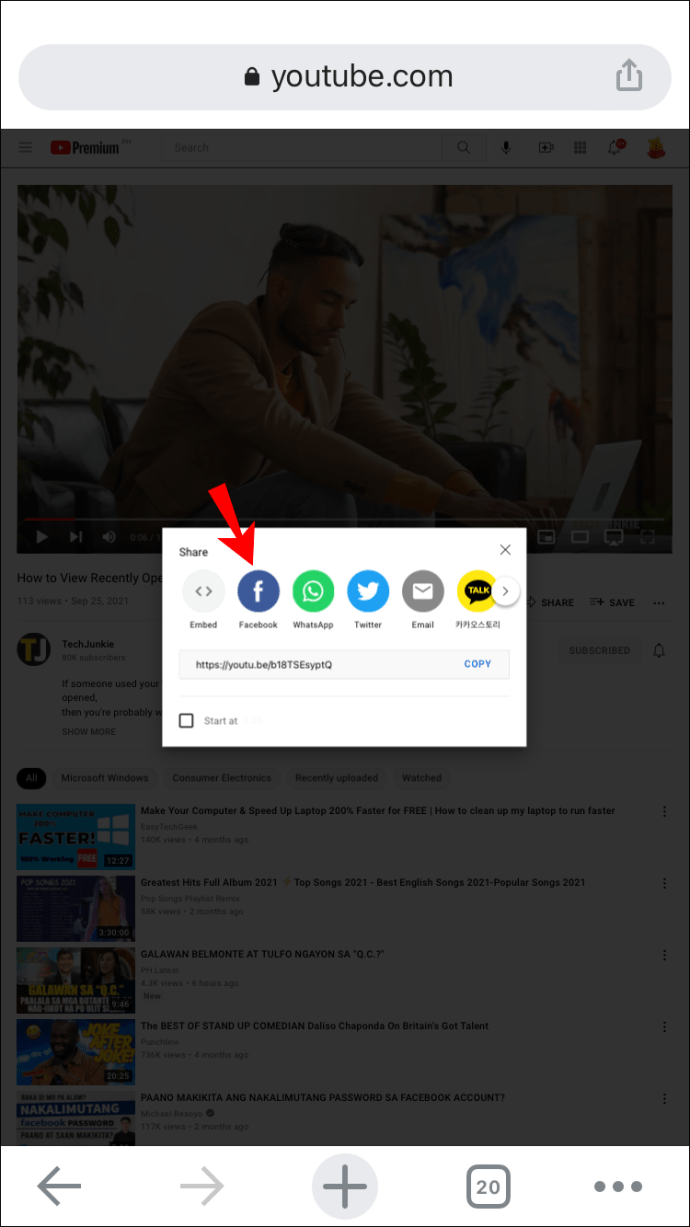
- Selecciona "Tu historia" y desmarca "News Feed".
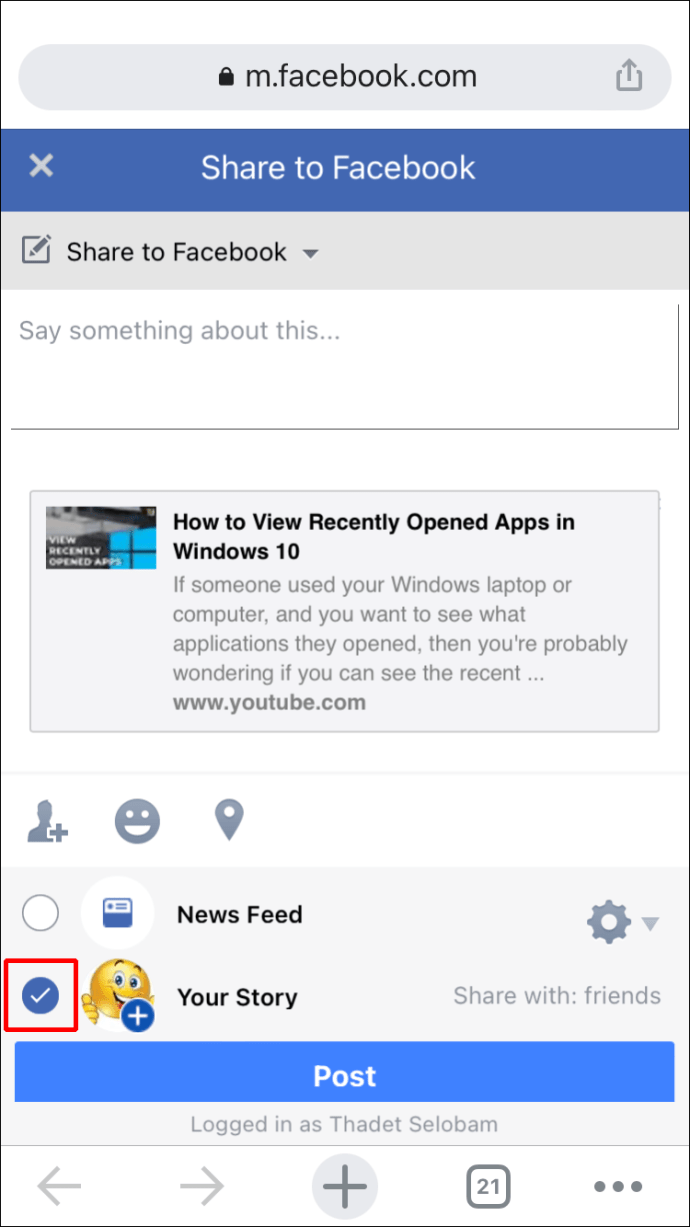
- Toca "Publicar".
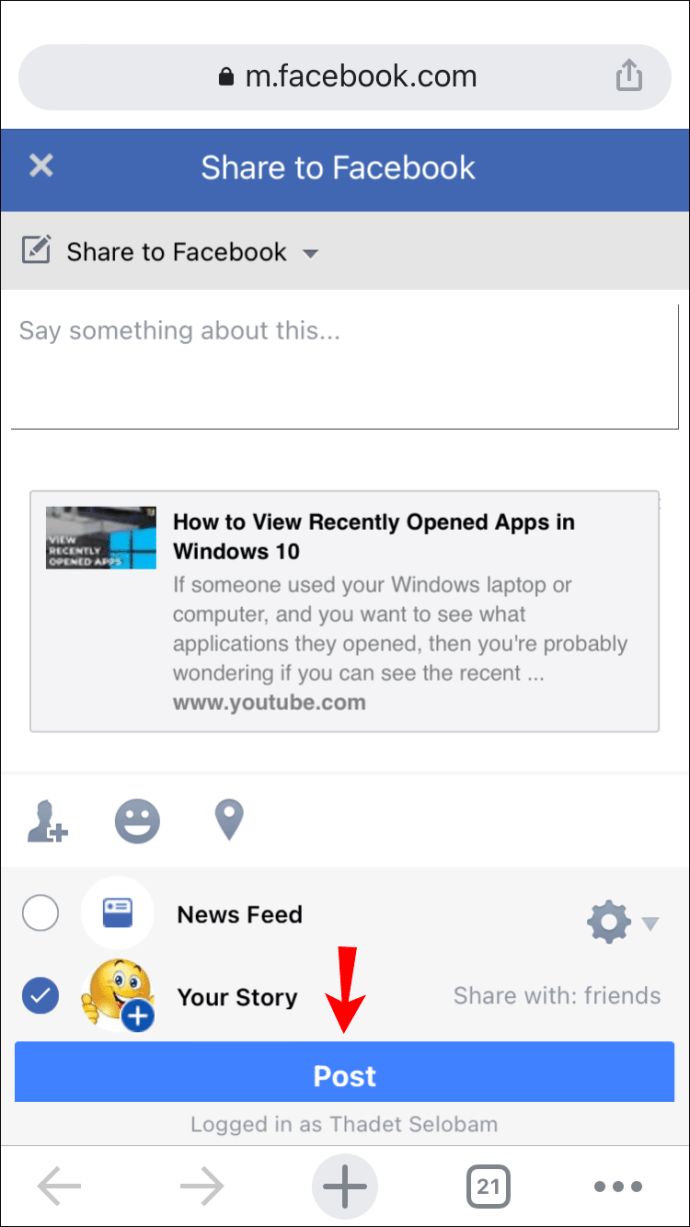
Tenga en cuenta que debe usar la vista de escritorio para poder compartir en Facebook. Si no es así, solo verá las opciones para compartir en su News Feed.
Usar whatsapp
Otra aplicación que puede usar para agregar enlaces a sus Historias de Facebook es WhatsApp. Primero, publicará una historia de WhatsApp y luego la compartirá en Facebook. Para eso, necesitará instalar WhatsApp en su iPhone.
Estas son las instrucciones que debe seguir para publicar un enlace a Facebook Story usando WhatsApp:
- Abra WhatsApp. Si no lo tiene, instale WhatsApp en su iPhone siguiendo este enlace.
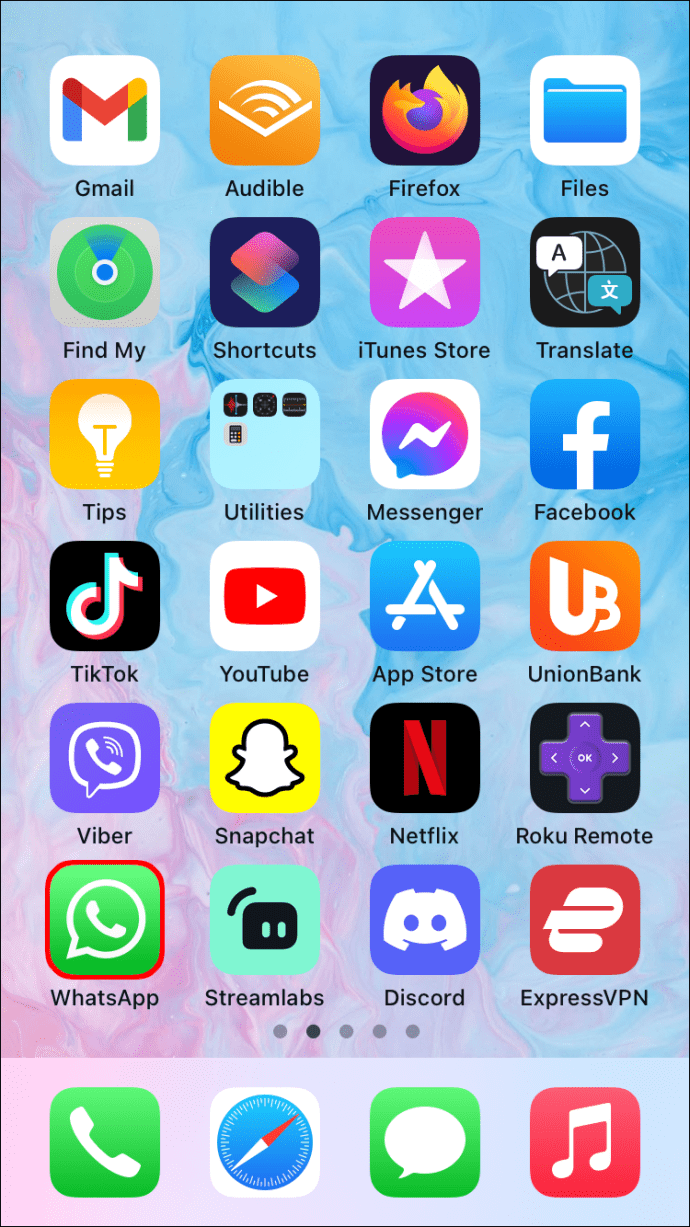
- Toca "Estado".

- Toque el ícono de lápiz para agregar una historia.
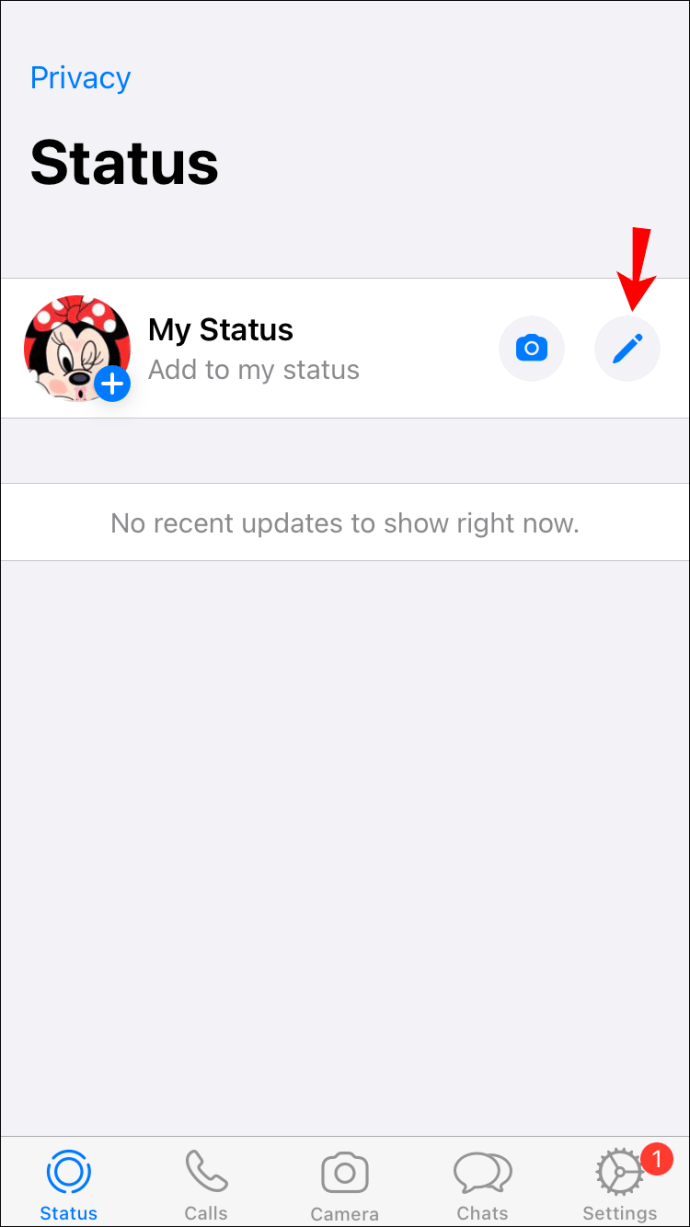
- Pegue el enlace que desea compartir y asegúrese de que muestre una vista previa antes de compartirlo.
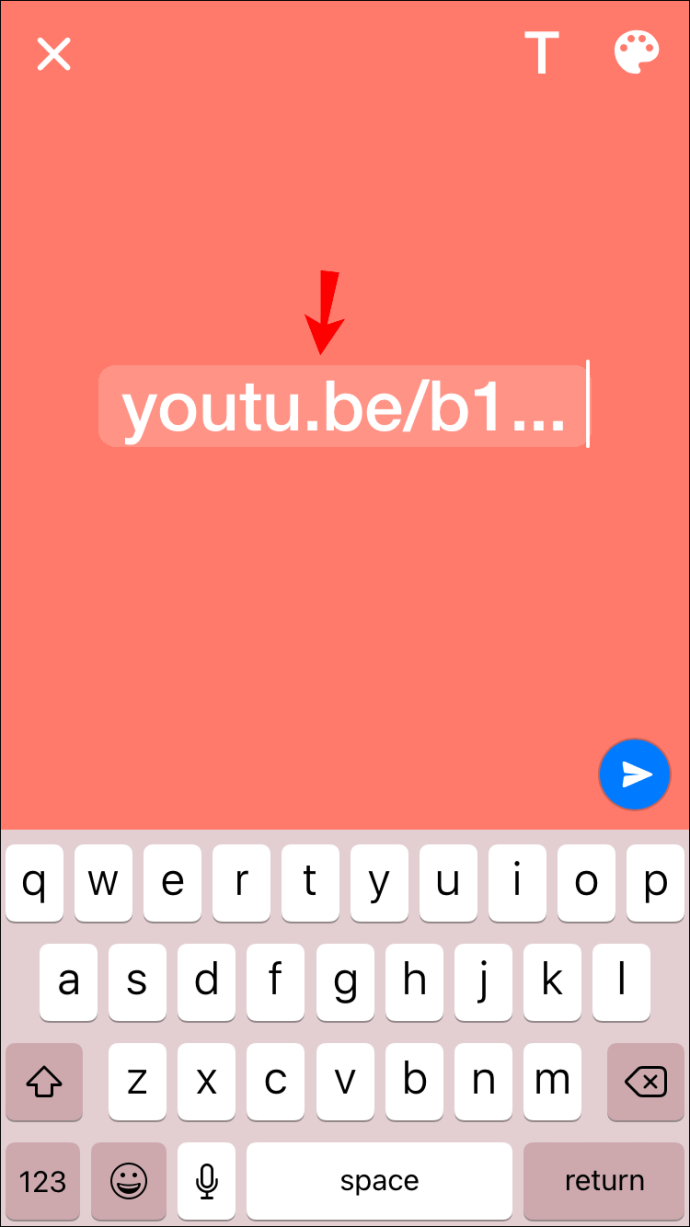
- Toca la flecha azul para compartirlo.
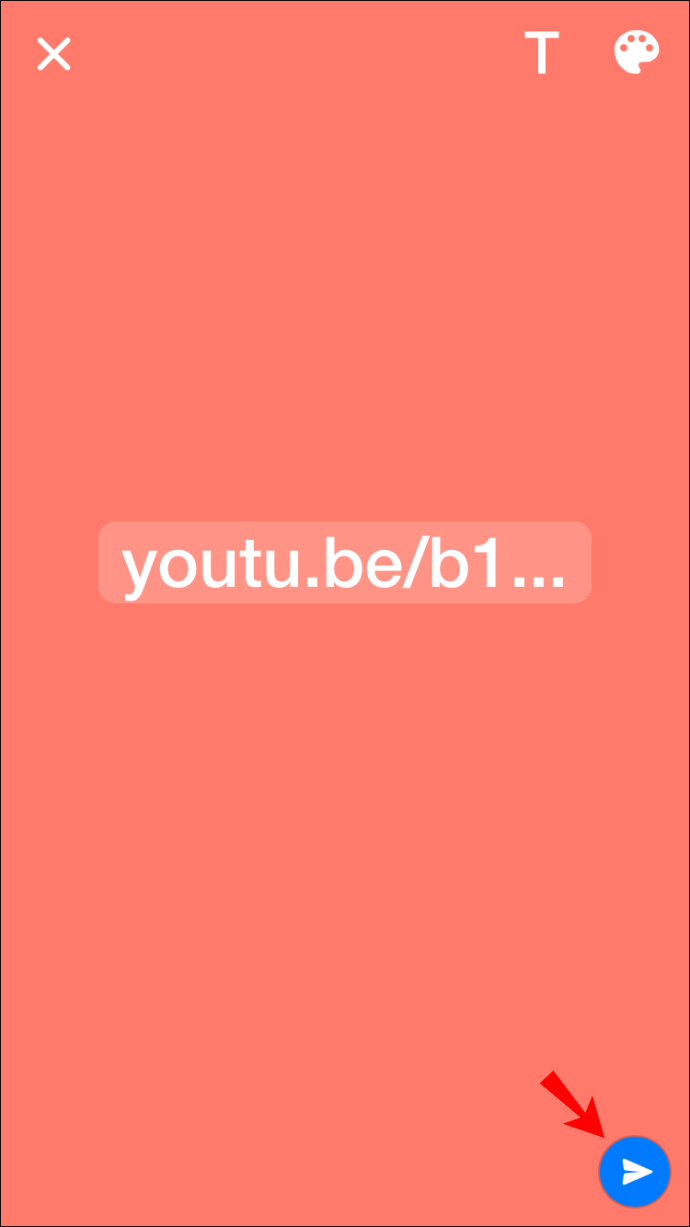
- Una vez que lo hayas compartido, verás la opción "Compartir en la historia de Facebook". Selecciónelo y será redirigido a la aplicación de Facebook.
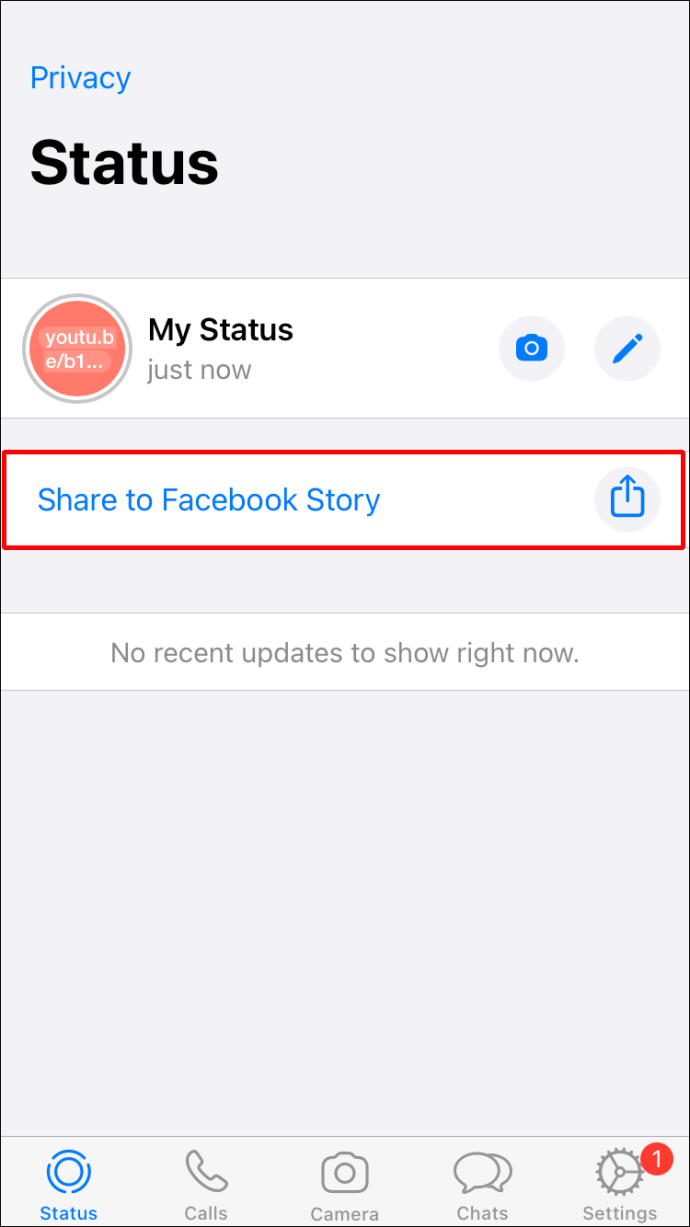
- Toca "Compartir ahora" para agregarlo a tu historia.
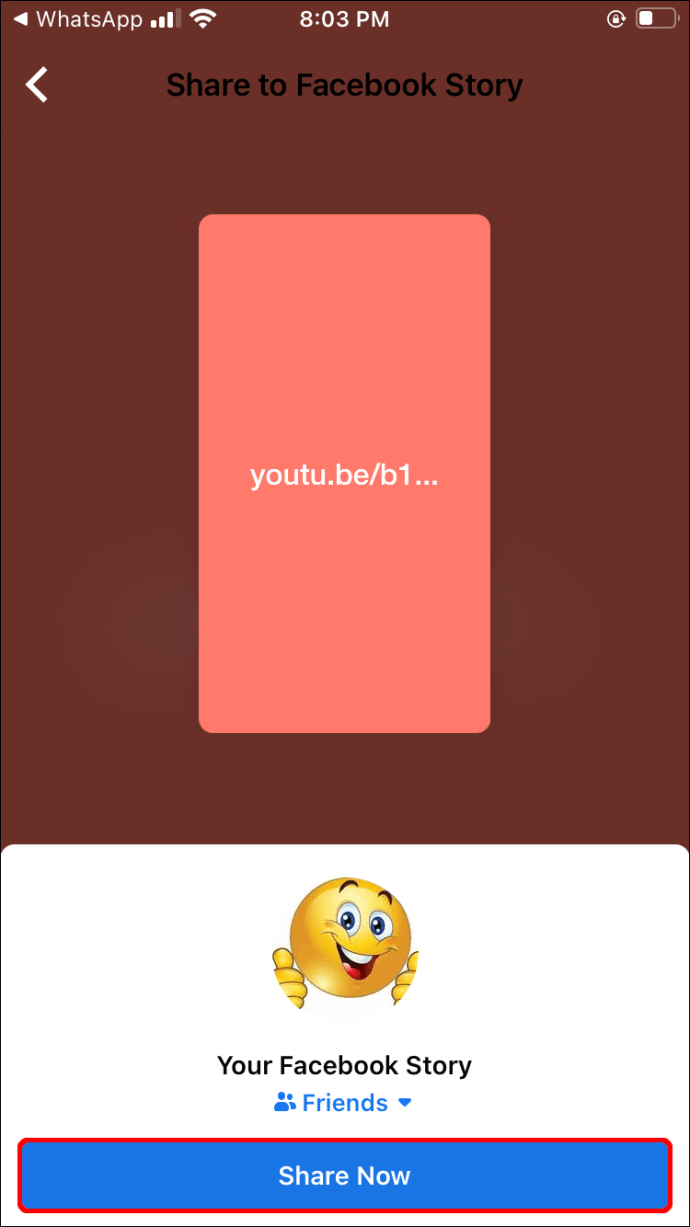
Ahora puede eliminar la historia de WhatsApp si no la desea.
Usa Instagram
Al publicar una historia de Instagram, también puede compartirla en Facebook. El proceso es simple, pero requiere que tengas la aplicación de Instagram. Además, no podrá utilizar este método si su cuenta de Instagram no está verificada o si tiene menos de 10,000 seguidores.
Siga las instrucciones a continuación para agregar un enlace a la historia de Facebook usando Instagram:
- Abra su navegador y copie el enlace que le gustaría agregar a su historia.
- Abre Instagram. Si no lo tiene, descárguelo de la App Store.
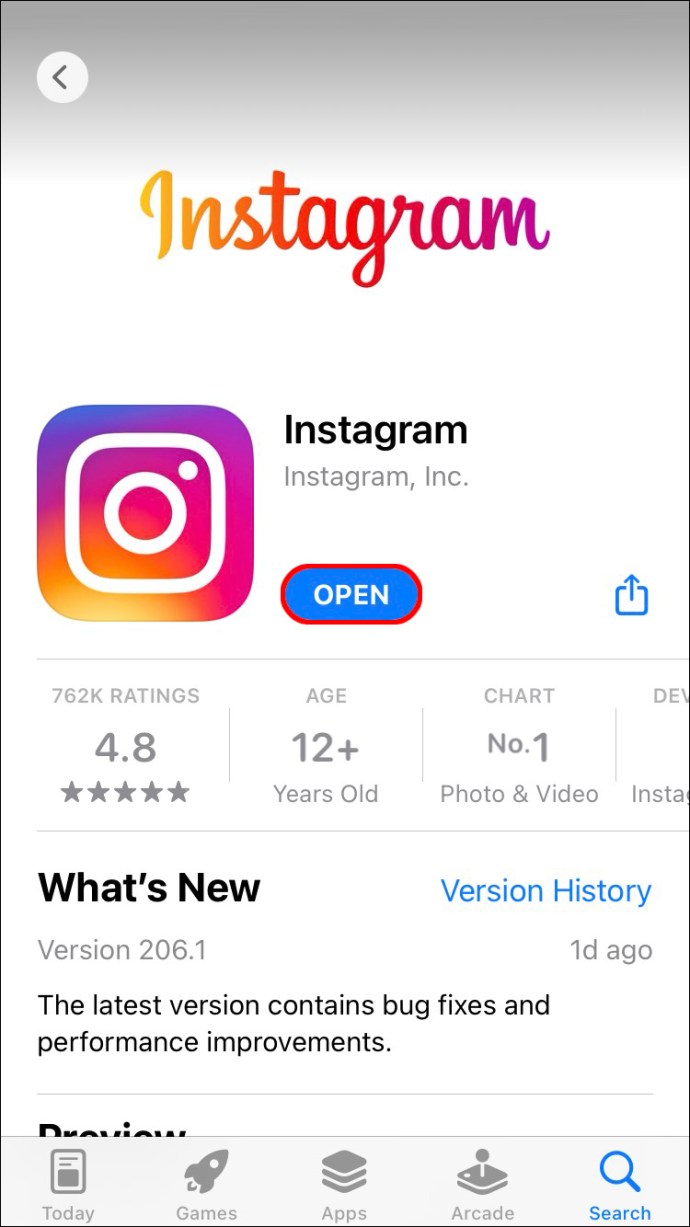
- Toque el signo más azul junto a su foto de perfil en la esquina superior izquierda para agregar una historia.
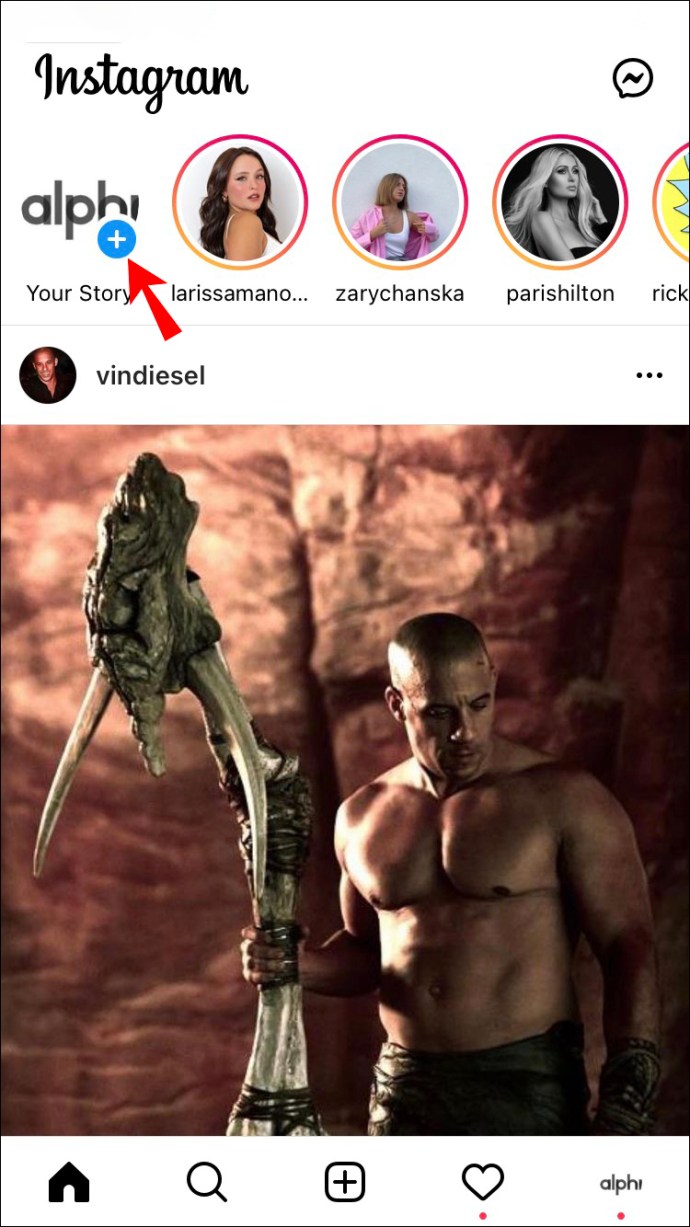
- Toma o sube una foto a tu historia.
- Toque el icono de enlace de cadena en la parte superior y pegue el enlace del primer paso en "Enlace web".
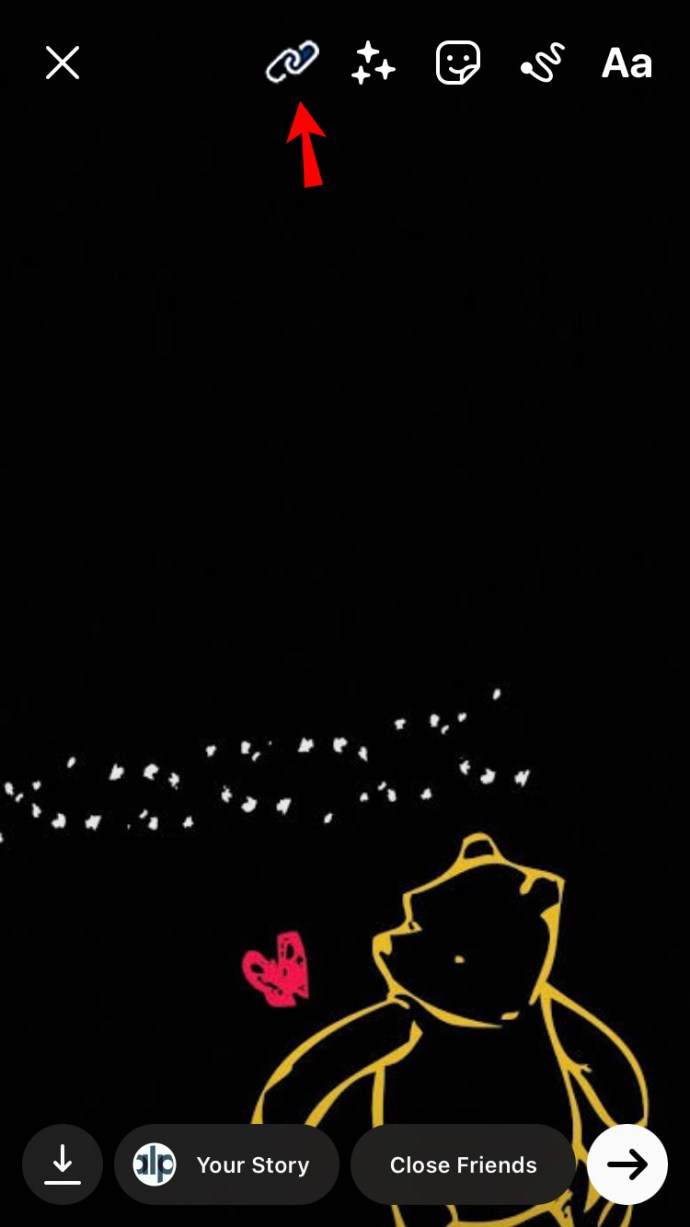
- Publica tu historia y compártela en Facebook.
Cómo agregar un enlace en una historia de Facebook desde un dispositivo Android
Facebook no ofrece la opción de insertar un enlace a tu historia directamente desde la aplicación. Si está utilizando un dispositivo Android, hay algunas formas de solucionar esto y agregar un enlace a una historia de Facebook.
Utilice un enlace
Al usar la URL que proporcionamos a continuación, puede agregar fácilmente un enlace a su sitio web o video favorito a su historia. Este método no requiere la instalación de aplicaciones adicionales; solo necesitas un navegador.
Esto es lo que debe hacer:
- Abra su navegador y escriba "
//m.facebook.com/sharer.php?u=yourlinkhere”En la barra de búsqueda. Reemplazar "yourlinkhere”Con la URL completa del sitio web que desea en su historia de Facebook.
- Marque "Su historia" y desmarque "News Feed".

- Toca "Publicar".

Usa YouTube
Otro método para agregar un enlace a una historia de Facebook es usar YouTube. Antes de comenzar, aclaremos lo que debe hacer. Primero, es importante no usar la aplicación de YouTube si la tiene. Este método solo funcionará si inicia YouTube a través de un navegador. Si intenta utilizar la aplicación, solo podrá compartir el enlace a News Feed o sus grupos.
En segundo lugar, es fundamental utilizar el modo de escritorio antes de compartir el video.
Siga los pasos a continuación para compartir un enlace de YouTube a una historia de Facebook:
- Abra su navegador y vaya a YouTube.
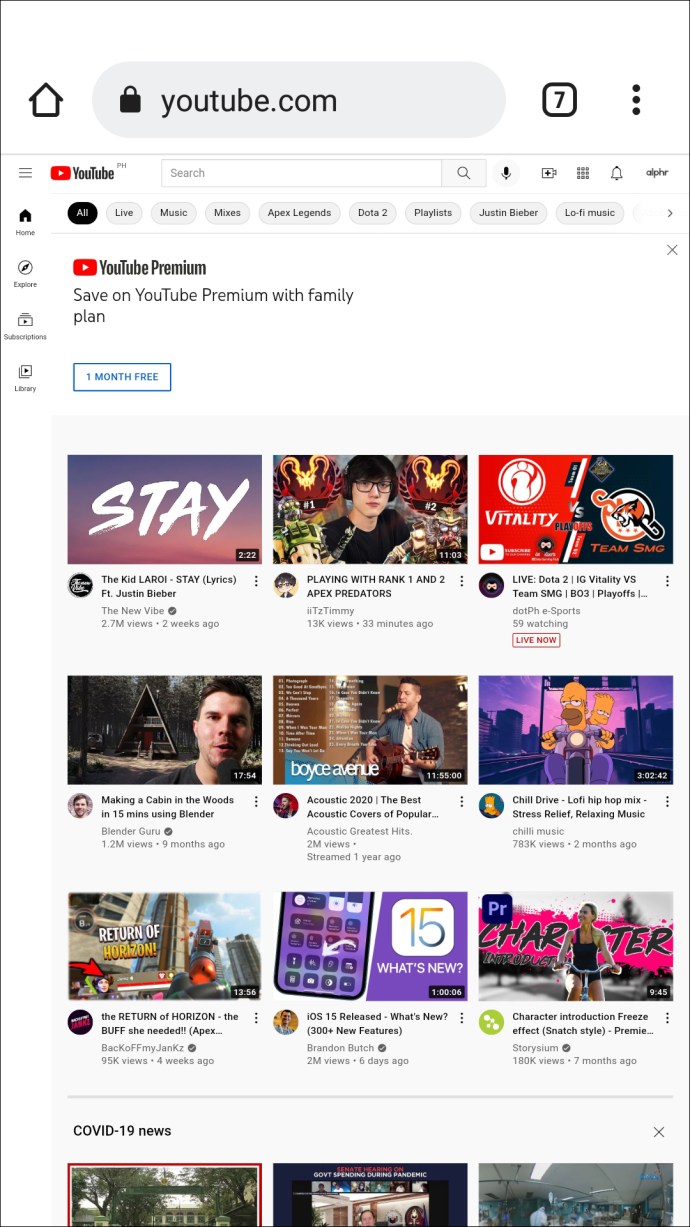
- Habilita el modo de escritorio. Los pasos pueden variar según el navegador que esté utilizando, pero por lo general, se hace presionando los tres puntos en la esquina superior derecha y marcando "Sitio de escritorio".
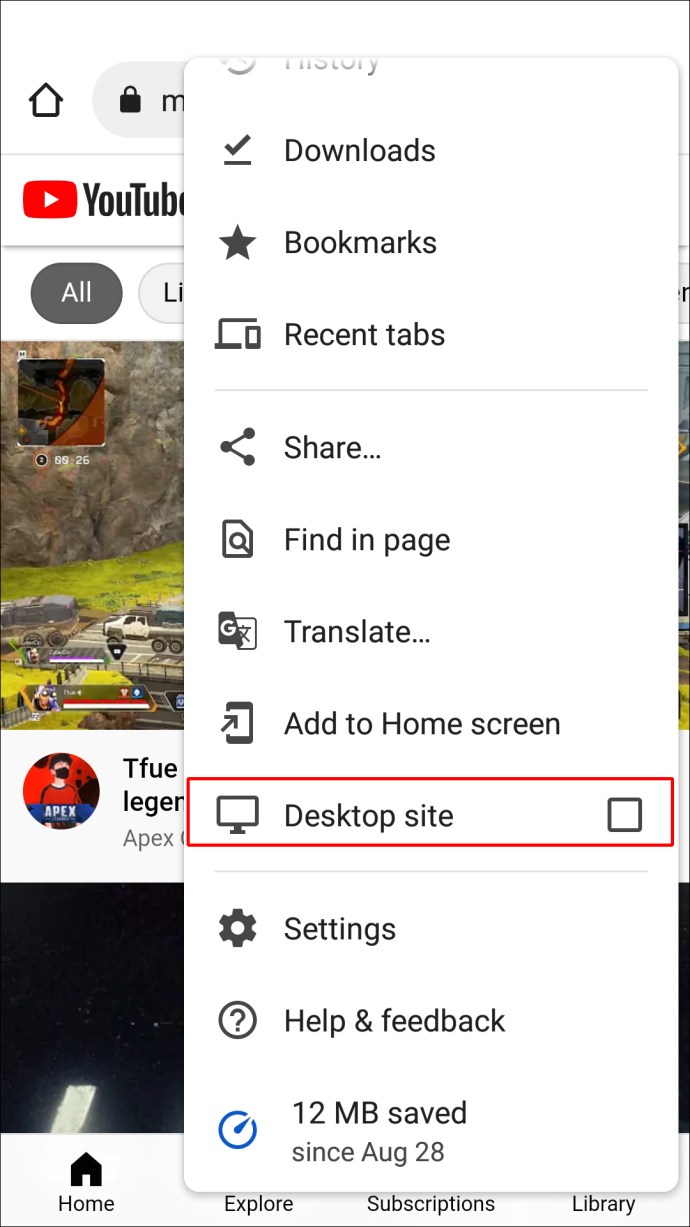
- Busque el video que desea compartir y ábralo.
- Toca "Compartir".
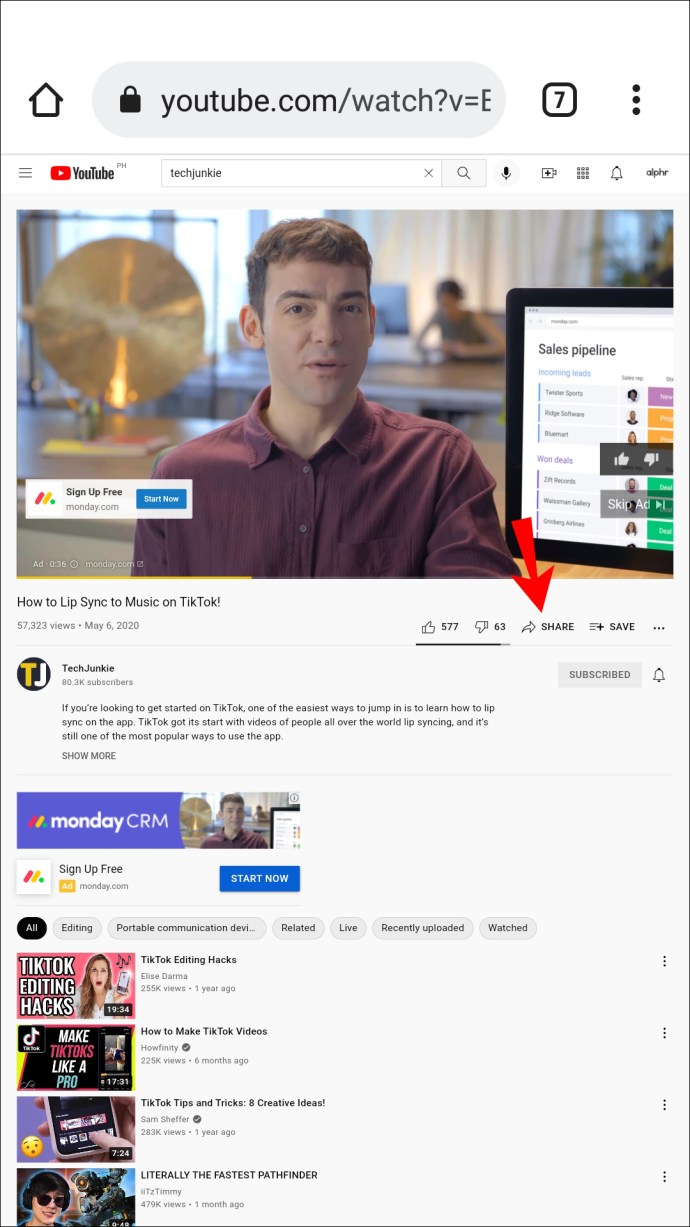
- Toca "Facebook".
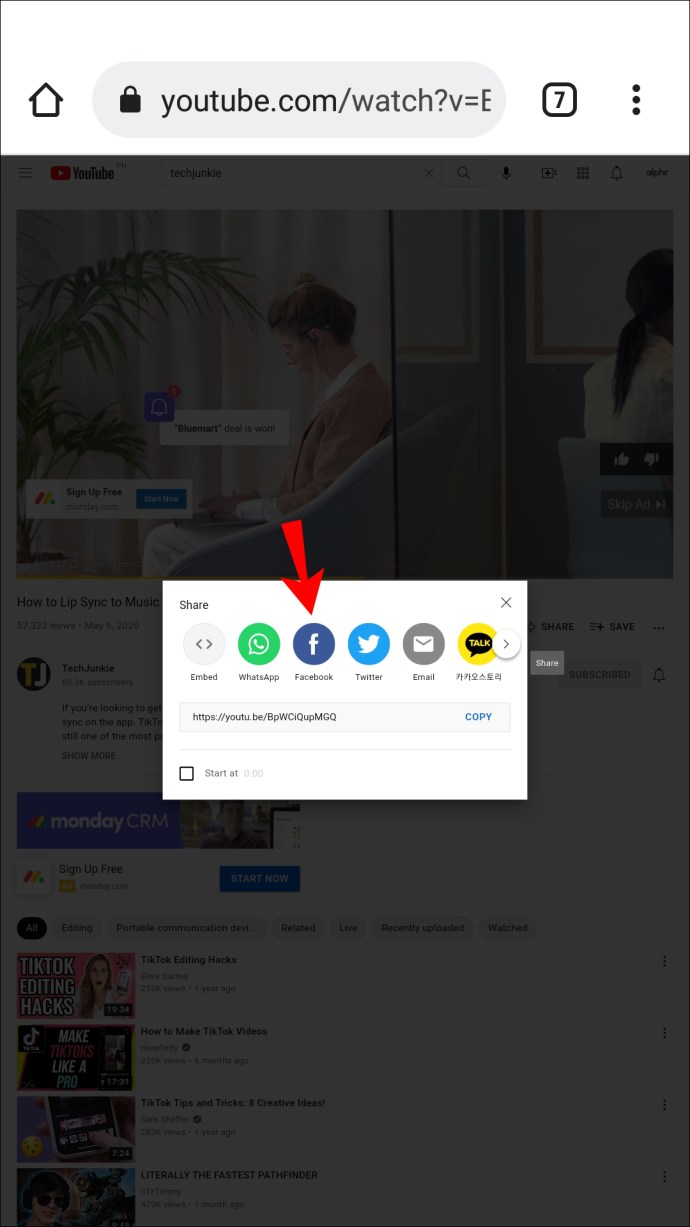
- Elija si desea compartirlo solo en su historia o también en su sección de noticias.
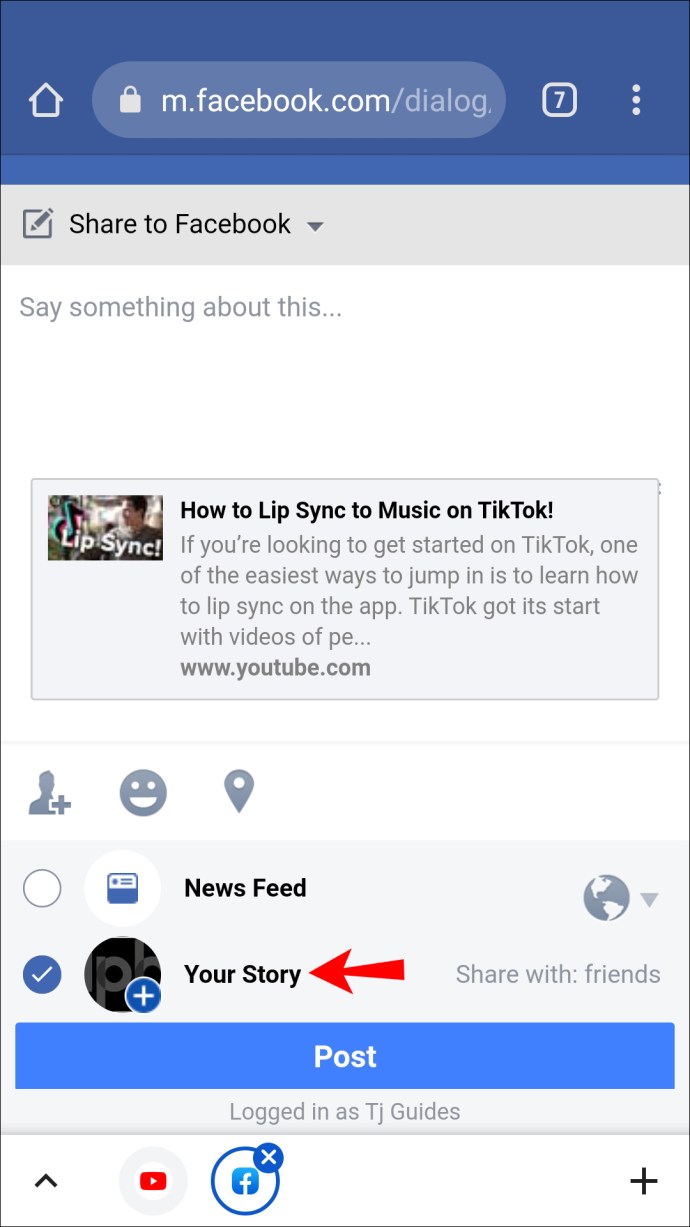
- Toca "Publicar".
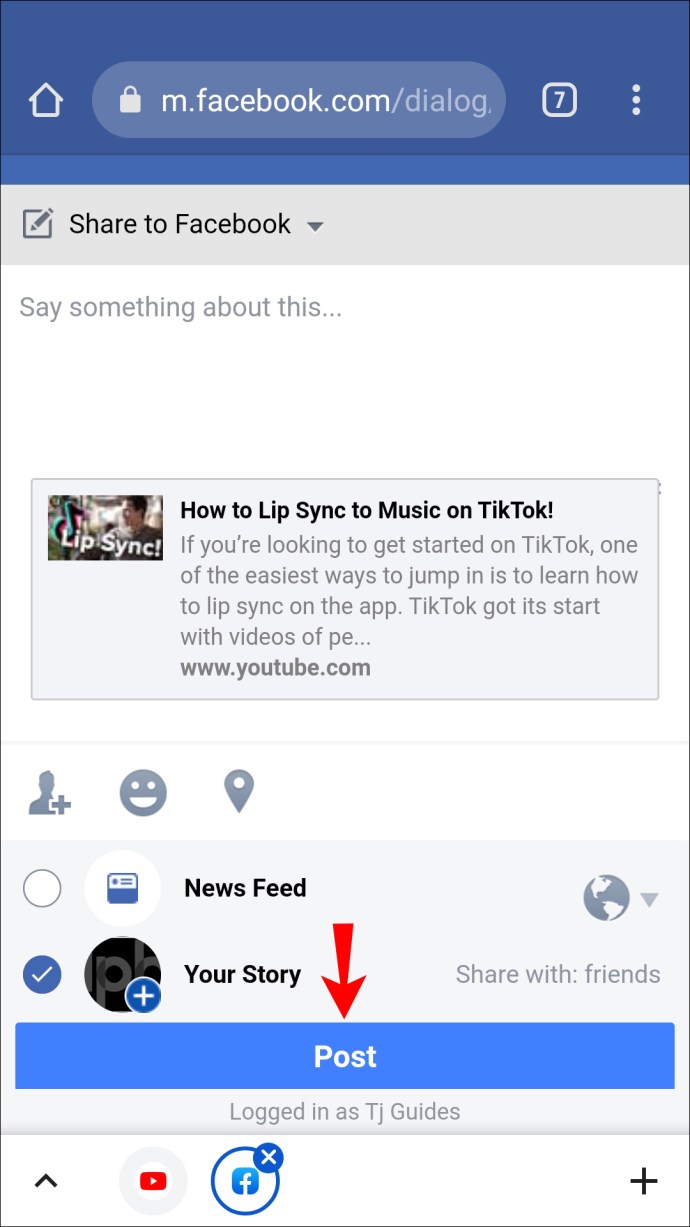
Usar whatsapp
WhatsApp y Facebook están conectados, lo que significa que puede publicar una historia de WhatsApp que contenga un enlace y compartirla como una historia de Facebook. A continuación, le indicamos cómo hacerlo en su dispositivo Android:
- Abra WhatsApp. Si no tiene la aplicación, descárguela aquí.
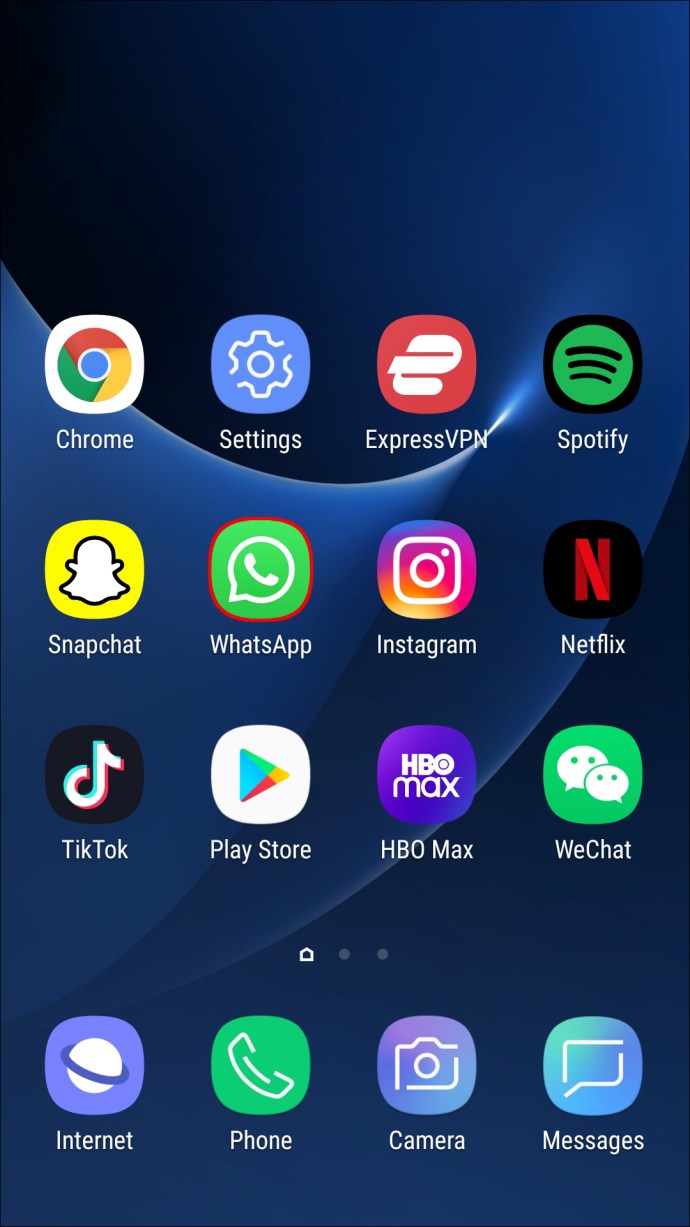
- Toca "Estado".
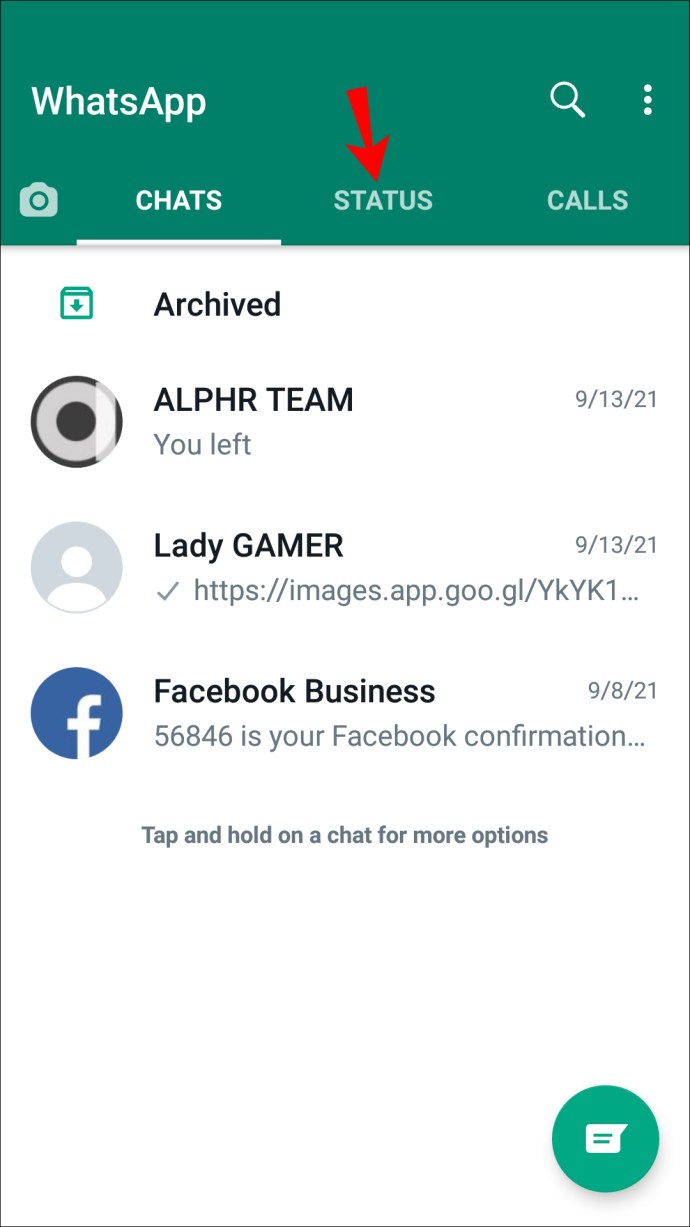
- Toque el icono de lápiz en la esquina inferior derecha.
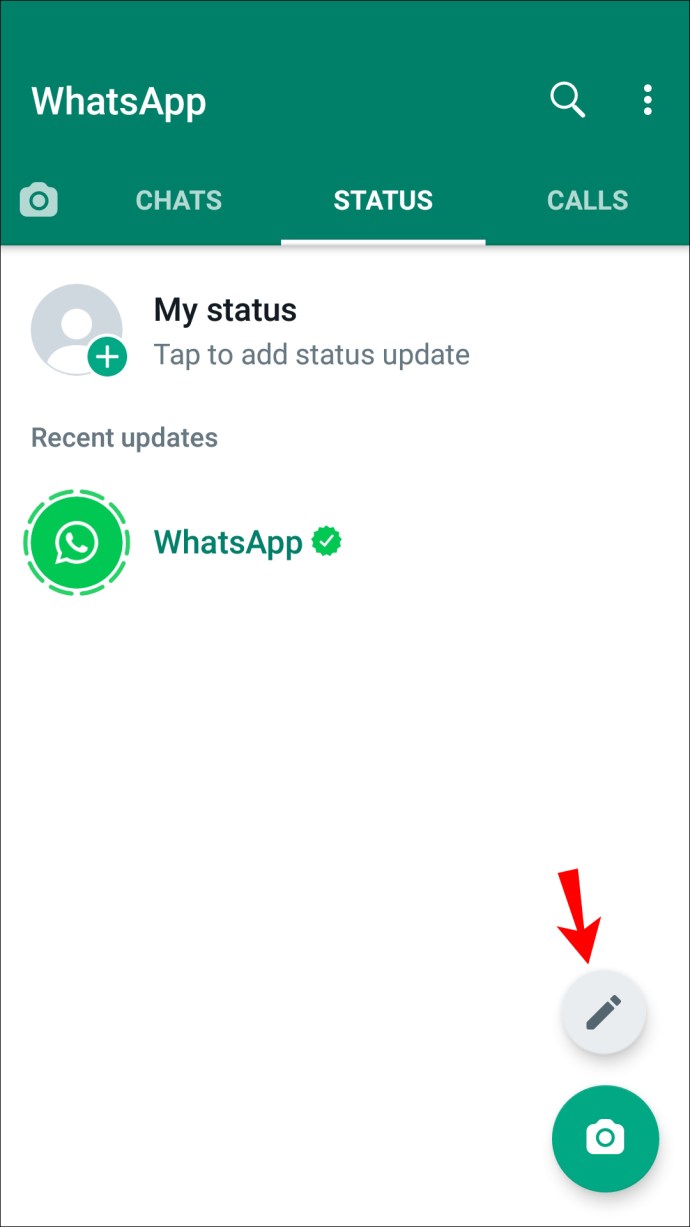
- Pegue el enlace que desea compartir y toque la flecha verde.
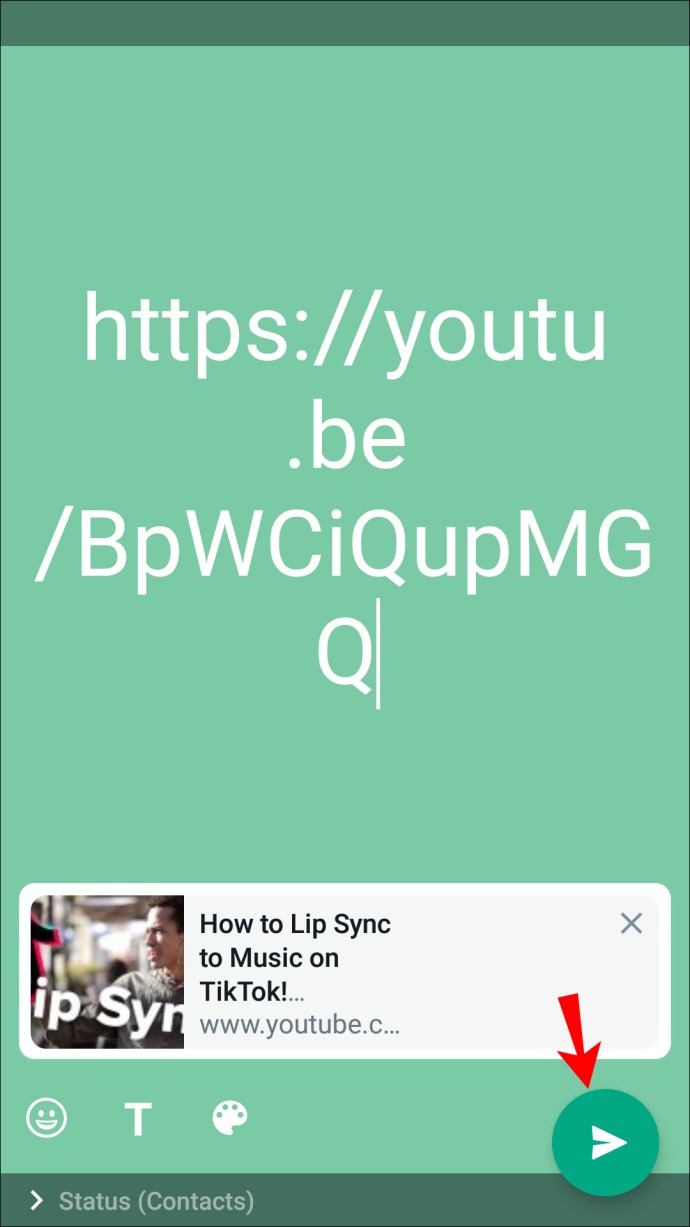
- Una vez que la historia se publique en WhatsApp, verá la opción para compartirla en Facebook. Selecciónelo.
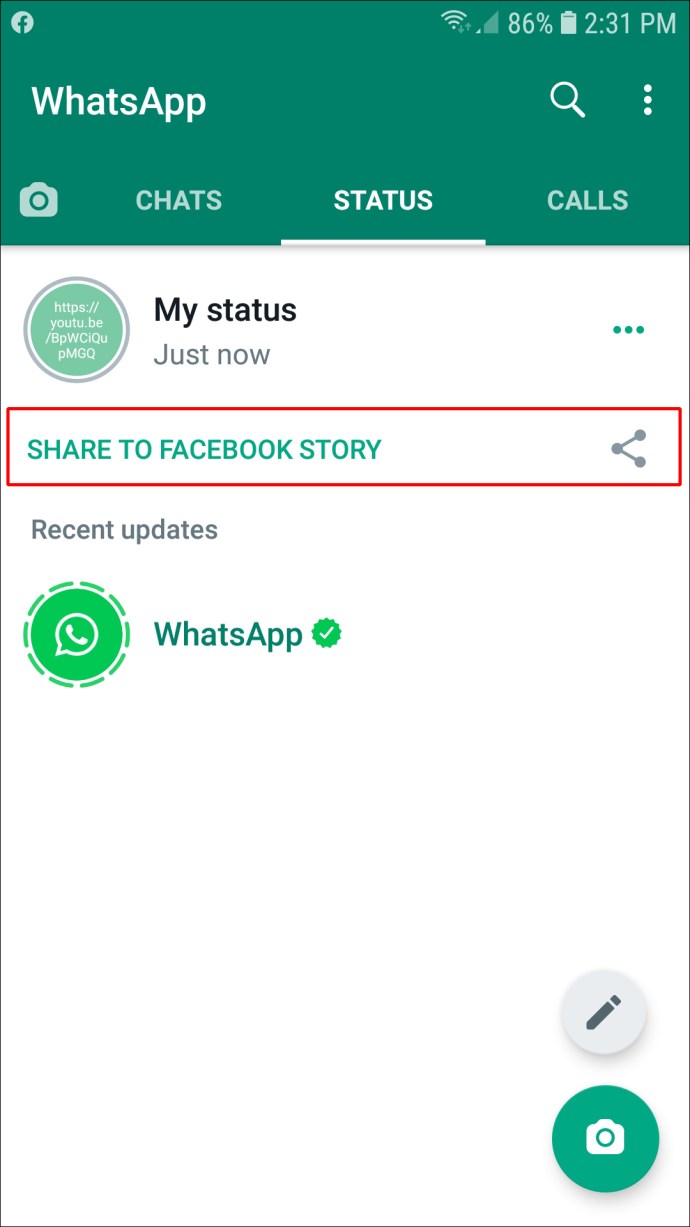
- Presiona "Compartir ahora".
Después de publicarlo en Facebook, puede eliminar la historia de WhatsApp.
Usa Instagram
El último método para publicar un enlace a una historia de Facebook es usar Instagram. Primero, publica una historia de Instagram con un enlace y luego la comparte en una historia de Facebook. Para hacer esto, debe tener un perfil verificado o al menos 10,000 seguidores, lo que significa que este método no funcionará para todos.
Si cumple con los criterios, siga estos pasos para agregar un enlace a una historia de Instagram y compartirlo en Facebook:
- Visite el sitio web que le gustaría compartir con su historia y copie su enlace.
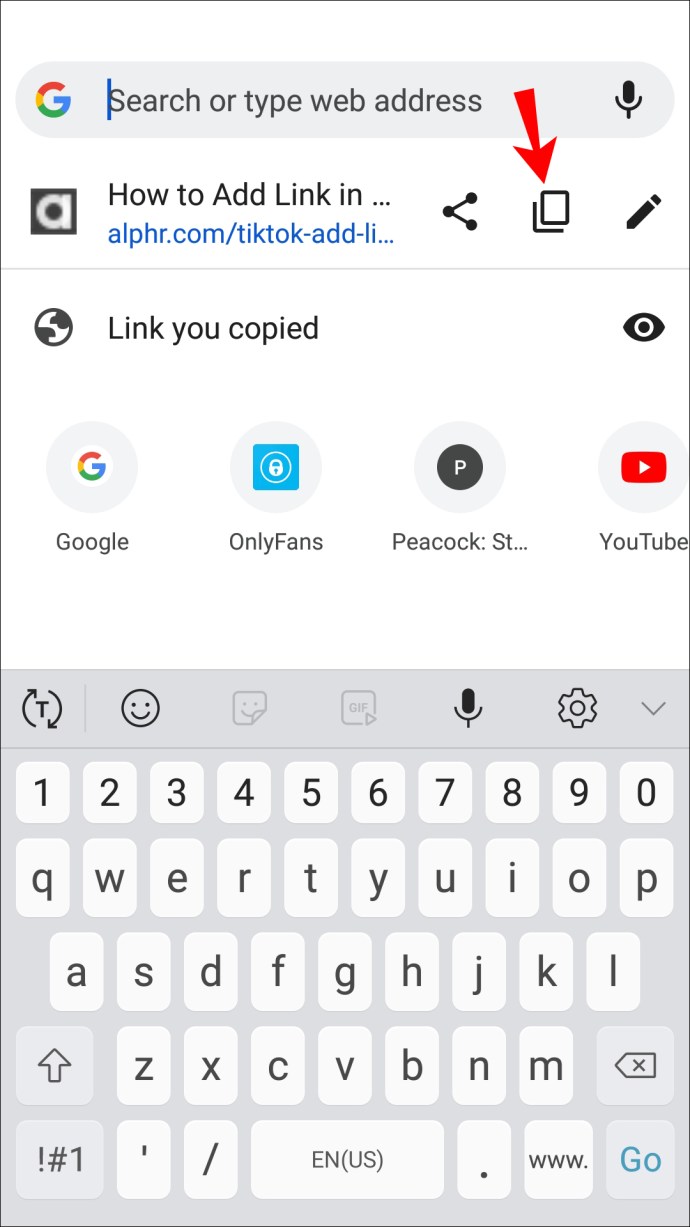
- Abre Instagram. Si no tiene la aplicación, descárguela aquí.
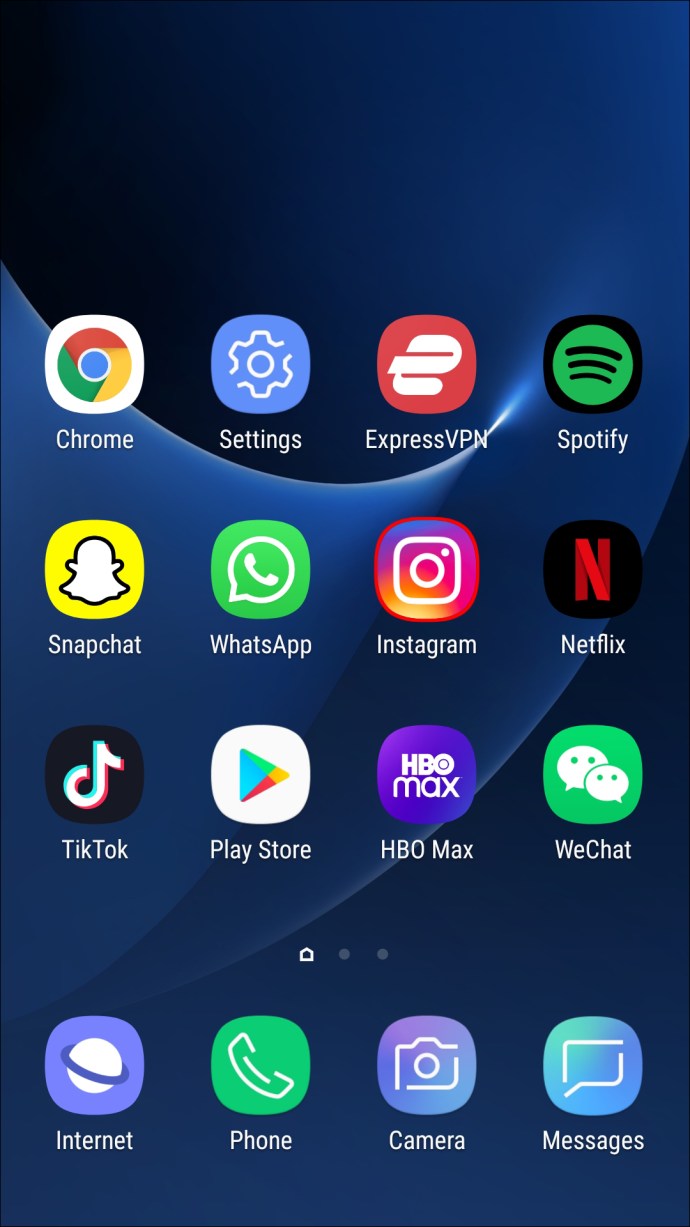
- Toca tu foto de perfil con el signo más azul en la esquina superior izquierda para agregar una historia.
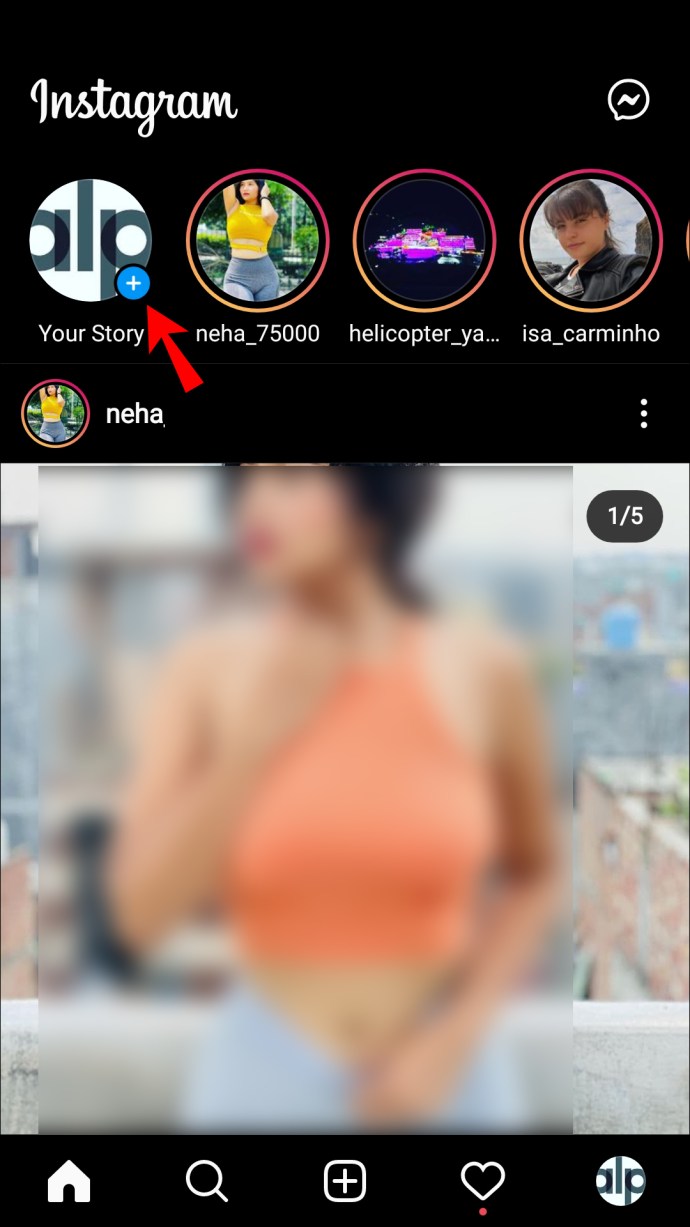
- Sube una foto de tu galería o haz una.
- Toque el icono de enlace de cadena en la parte superior y pegue el enlace del primer paso en "Enlace web".
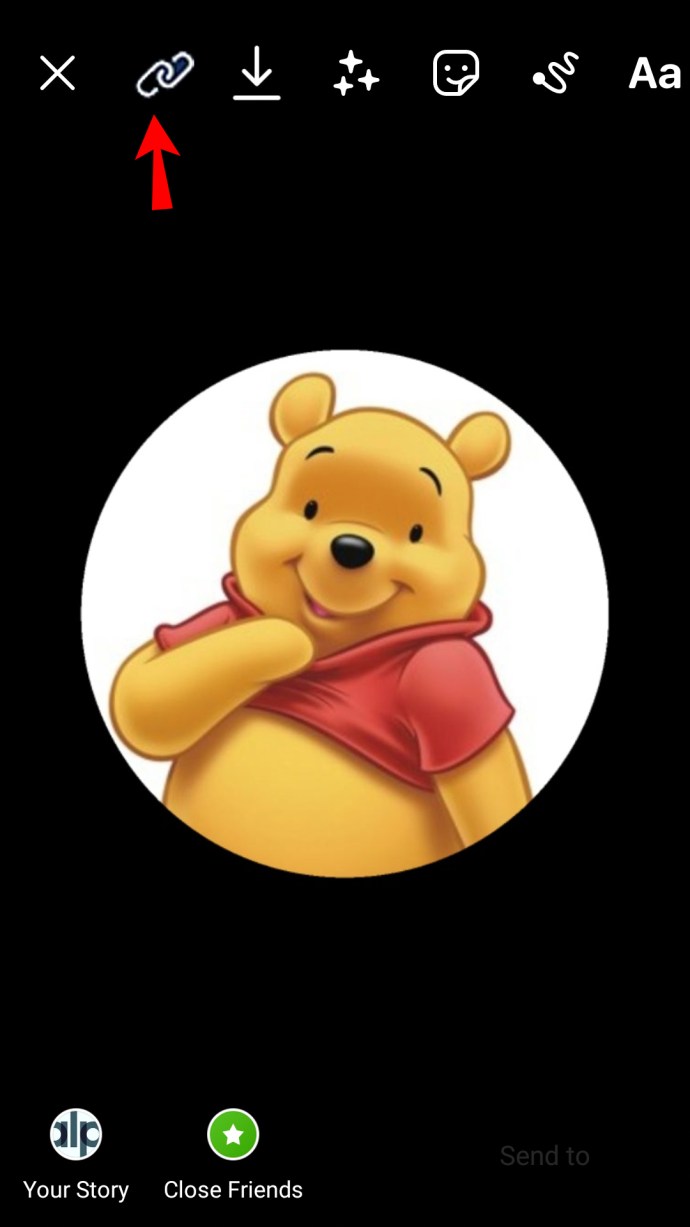
- Publica tu historia y compártela en Facebook.
Comparta sitios web útiles e interesantes con otros
Al aprender a agregar enlaces a sus Historias de Facebook, puede compartir contenido útil e interesante con sus amigos, anunciar pequeñas empresas, organizar peticiones, promover eventos, etc. Aunque Facebook no tiene una opción que le permita insertar un enlace en el que se pueda hacer clic para su historia, puede usar diferentes soluciones para lograrlo, dependiendo de la plataforma que esté utilizando.
¿Alguna vez ha agregado enlaces a una historia de Facebook? ¿Usó uno de los métodos que hemos discutido? Cuéntanos en la sección de comentarios a continuación.